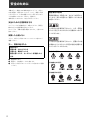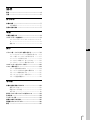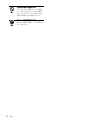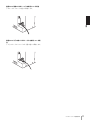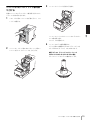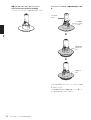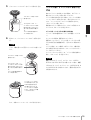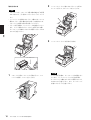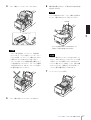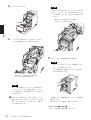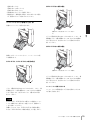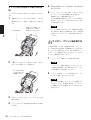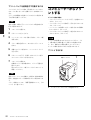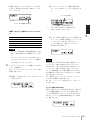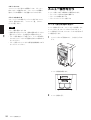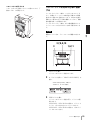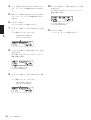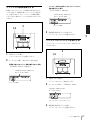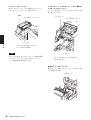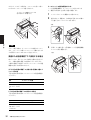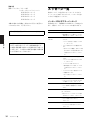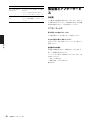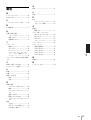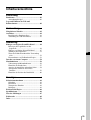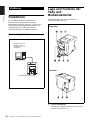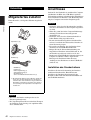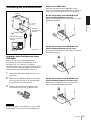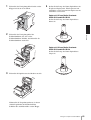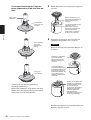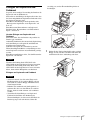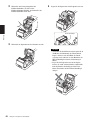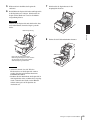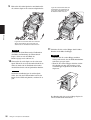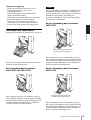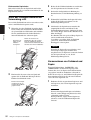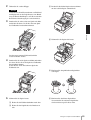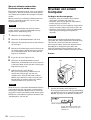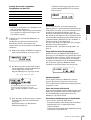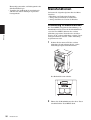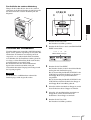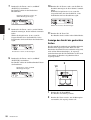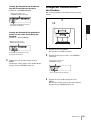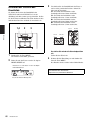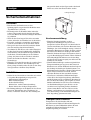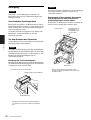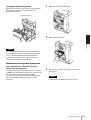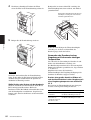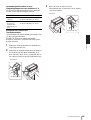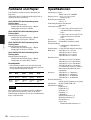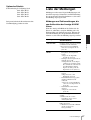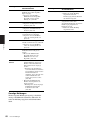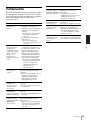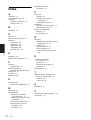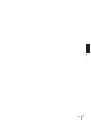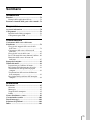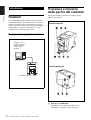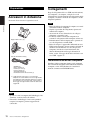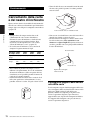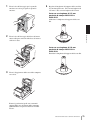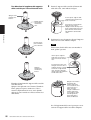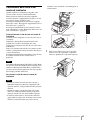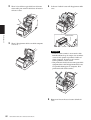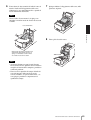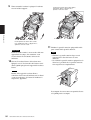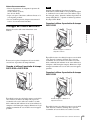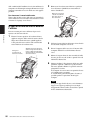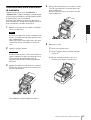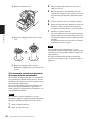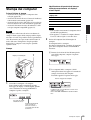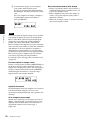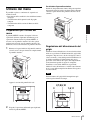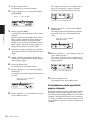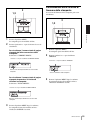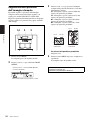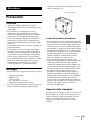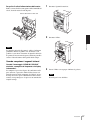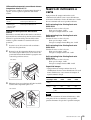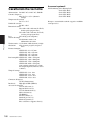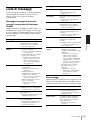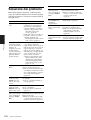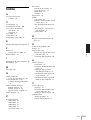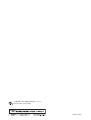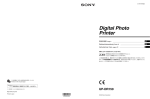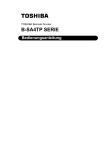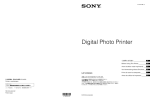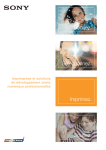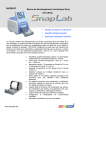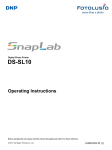Download 2 - ソニー製品情報
Transcript
2-318-816-04 (1) Digital Photo Printer 取扱説明書 Page 2 JP Gebrauchsanweisung Seite 38 DE Instruzioni per l’uso pagina 72 IT お買い上げいただきありがとうございます。 電気製品は安全のための注意事項を守らないと、 火災や人身事故になることがあります。 この取扱説明書には、事故を防ぐための重要な注意事項と製品の取り扱いかたを示してあり ます。この取扱説明書をよくお読みのうえ、製品を安全にお使いください。お読みになった あとは、いつでも見られるところに必ず保管してください。 UP-DR150 © 2004 Sony Corporation 安全のために 本機は正しく使用すれば事故が起きないように、安全に は充分配慮して設計されています。しかし、間違った使 いかたをすると、火災や感電などにより死亡や大けがな ど人身事故につながることがあり、危険です。 事故を防ぐために次のことを必ずお守りください。 警告表示の意味 取扱説明書および製品では、次のような表示をし ています。表示の内容をよく理解してから本文を お読みください。 安全のための注意事項を守る 4 ~ 5 ページの注意事項をよくお読みください。製品全 般の安全上の注意事項が記されています。 29 ページの「本機の性能を保持するために」も併せてお 読みください。 この表示の注意事項を守らないと、火災・感電な どにより死亡や大けがなどの人身事故につながる ことがあります。 故障したら使わない すぐに、お買い上げ店またはソニーのサービス窓口にご 連絡ください。 万一、異常が起きたら ・ 煙が出たら この表示の注意事項を守らないと、感電やその他 の事故によりけがをしたり周辺の物品に損害を与 えたりすることがあります。 ・ 異常な音、においがしたら ・ 内部に水、異物が入ったら 注意を促す記号 ・ 製品を落としたり、キャビネットを破損したと きは 1 電源を切ります。 2 電源コードや接続ケーブルを抜きます。 3 お買い上げ店またはソニーのサービス窓口までご相談 行為を禁止する記号 ください。 行為を指示する記号 2 目次 警告 ................................................................................................ 4 注意 ................................................................................................ 5 はじめに 本機の特長 ................................................................................... 7 主な使用例 ............................................................ 7 各部の名称と働き ....................................................................... 7 準備 付属品を確認する ....................................................................... 9 コンピューターと接続する ...................................................... 9 パソコンにプリンタードライバーをインストールす る .......................................................................... 9 接続する ................................................................ 9 操作 JP プリント紙・インクリボンを取り付ける ......................... 12 ペーパーホルダーにプリント紙を取り付ける .... 13 プリント紙・インクリボンを取り付ける ........... 15 ペーパートレイを取り付ける ............................. 19 インクリボンが切れてしまったときは ............... 20 インクリボン・プリント紙を取りはずす ........... 20 コンピューターからプリントする ...................................... 22 メニュー操作を行う ............................................................... 24 メニュー操作を始める前に ................................ 24 グレーバランスを好みの色味に調節する ........... 25 プリントした枚数を表示する ............................. 27 プリンターのバージョンを表示する .................. 27 プリント位置を調整する .................................... 28 その他 本機の性能を保持するために .............................................. 29 使用上のご注意 .................................................. 29 設置するときの注意 ........................................... 29 お手入れ ............................................................. 29 使えるインクリボンとプリント紙について ..................... 33 主な仕様 ..................................................................................... 33 メッセージ一覧 ........................................................................ 34 故障とお考えになる前に ....................................................... 35 保証書とアフターサービス ................................................... 36 索引 ............................................................................................. 37 3 警告 火災 感電 下記の注意を守らないと、 火災や感電により死亡や大けがに つながることがあります。 電源コードを傷つけない 電源コードを傷つけると、火災や感電の原 因となることがあります。 ・ 設置時に、製品と壁やラック、棚などの 間に、はさみ込まない。 ・ 電源コードを加工したり、傷つけたりし ない。 ・ 重いものをのせたり、引っ張ったりしな い。 ・ 熱器具に近付けたり、加熱したりしない。 ・ 電源コードを抜くときは、必ずプラグを もって抜く。 万一、電源コードが傷んだら、お買い上げ 店またはソニーのサービス窓口に 交換をご依頼ください。。 内部に水や異物を入れない 水や異物が入ると火災や感電の原因となる ことがあります。 万一、水や異物が入ったときは、すぐに電 源を切り、電源コードや接続コードを抜い て、お買い上げ店またはソニーのサービス 窓口にご相談ください。 分解や改造をしない 分解や改造をすると、火災や感電、けがの 原因となることがあります。 内部の点検や修理は、お買い上げ店またはソ ニーのサービス窓口にご依頼ください。 油煙、湯気、湿気、ほこりの多い場 所では設置・使用しない 上記のような場所に設置すると火災や感電 の原因となります。 取扱説明書に記されている使用条件以外の 環境での使用は、火災や感電の原因となり ます。 4 警告 水にぬれる場所で使用しない 水ぬれすると、漏電による感電発火の原因 となることがあります。 表示された電源電圧で使用する 製品の表示と異なる電源電圧で使用すると、 火災や感電の原因となります。 注意 下記の注意を守らないと、 けがをしたり周辺の物品に損害を与える ことがあります ぬれた手で電源プラグをさわらない ぬれた手で電源プラグを抜き差しすると、 プリンタードア開口部の突起に触れ ない 紙交換時にプリンター開口部の突起に触れ ると、けがをするおそれがあります。 コード類は正しく配置する 電源コードや接続ケーブルは、足に引っか けると本機の落下や転倒などによりけがの 原因となることがあります。 充分注意して接続・配置してください。 感電の原因となることがあります。 付属の電源コードを使用する 付属の電源コードを使わないと、火災や感 電の原因となることがあります。 安全アースを接続する 前扉の開閉の際に手や指をはさまな い 前扉を開閉するときに手や指をはさみ、け がの原因となることがあります。また、前 扉を開いたままで使用しないでください。 安全アースを接続しないと、感電の原因と なることがあります。 プリント直後サーマルヘッドに触れ ない 次の方法でアースを接続してください。 ・ 電源コンセントが 3 極の場合 プリント直後は、サーマルヘッドが熱く なっている場合があり、触れるとやけどの 付属の電源コードを使用することで安全 アースが接続されます。 ・ 電源コンセントが 2 極の場合 付属の 3 極 t2 極変換プラグを使用し、 変換プラグから出ている緑色のアース線 を建物に備えられているアース端子に接 続してください。 安全アースを取りつけることができない場 合は、お買い上げ店またはソニーのサービ ス窓口にご相談ください。 製品の上に乗らない、重いものを乗 せない 倒れたり、落ちたり、壊れたりして、けが の原因となることがあります。 原因となることがあります。 電源コードのプラグおよびコネク ターは突き当たるまで差し込む 真っ直ぐに突き当たるまでさし込まないと、 火災や感電の原因となります。 プリント紙排出口をのぞかない プリント紙排出口からプリントされたプリ ント紙が排出されます。のぞきこむと排出 されたプリント紙にあたり失明やけがの原 因となることがあります プリント紙の排出口はのぞかないでくださ い。 通気孔をふさがない お手入れの際は、電源を切る 電源を接続したままお手入れをすると、感 電の原因となることがあります。 開梱、運搬時は慎重に 本機は重量があるので、本体を取り出す際 や運搬時に腰を痛めるおそれがあります。 通気孔をふさぐと内部に熱がこもり、火災 や故障の原因となることがあります。風通 しをよくするために次の項目をお守りくだ さい。 ・ 壁から 10cm 以上離して設置する。 ・ 密閉された狭い場所に押し込めない。 ・ 毛足の長い敷物(じゅうたんや布団など) の上に設置しない。 ・ 布などで包まない。 ・ あお向けや横倒し、逆さまにしない。 注意 5 不安定な場所に設置しない ぐらついた台の上や傾いたところに設置す ると、倒れたり落ちたりしてけがの原因と なることがあります。また、設置・取り付 け場所の強度を充分にお確かめください。 プリント紙は縦置きにする 横に置くと回転して落下し、けがの原因とな ることがあります。 6 注意 はじめに フロントパネル はじめに 本機の特長 各部の名称と働き デジタルフォトプリンター UP-DR150 は、コンピュー ターから送られてくるデジタルスチルカメラなどの画像 データを 4 種類のサイズのプリント紙に、高速フルカ ラー(各色 256 階調処理、1670 万色)でプリントする ための、高画質、高解像度(334dpi)の昇華熱転写型デ ジタルフォトプリンターです。 主な使用例 コンピューターなど プリントする画像の信号を供 給し、プリンターをコント ロールします。 裏面パネル デジタルフォトプリンター UP-DR150 A ALARM ランプ(34) イニシャライズ時、およびエラーが起きたとき赤色 に点灯します。 B 液晶ディスプレイ(27、34) プリント回数、またはインクリボンの残量を表示し ます。エラー発生時は、メッセージを表示します。 本機の特長 / 各部の名称と働き 7 C フロントドア用ロックレバー(13、16) メニュー操作部 プリント紙およびインクリボン交換時、クリーニン グ時、フロントドアを開けるとき使用します。 フロントドアを開けた場合 はじめに A EXEC ボタン グレーバランス調整用パターンをプリントするとき に使用します。 B MENU ボタン(27) メニュー操作を行うときに押します。MENU ボタン を押すと、プリンターはオフライン状態になります。 C カーソル移動ボタン(27) 液晶ディスプレイに表示する項目を選ぶときに使用 します。 A ペーパーカートリッジ プリント紙を入れます。 B リボンベース インクリボンを入れます。 D CAL(CALIBRATION)ボタン(25) グレーバランスを調整するときに使用します。 E PRINT STOP ボタン(23) プリント中に PRINT STOP ボタンを 1 秒以上押す と、設定されているプリント枚数はキャンセルされ、 メモリーに記憶された画像は消去されます。現在プ C リボンベース用ロックレバー リボンベースを上に上げるときに使用します。 リント中のものはそのままプリントを続け、プリン ト画が排出された時点でプリントが終了します。 D 排紙口 プリント画が排出されます。 H - AC IN(電源入力)端子(9) E ペーパートレイ(19) 排出されたプリント画がたまります。使用する用紙 によって長さを調節します。 プリント画と次のプリント画の間に約 20mm の余白 ができます。この余白が切り取られ、ペーパートレ イの中に排出されます。 F 排紙サポート プリントパック 2UPC-R155/R156 を使用する場合 は、引き出して使用します。 G フロントパネル メニュー操作時に使用する操作部が内蔵されていま す。 また、サーマルヘッド冷却ファン用のフィルターが 内蔵されています。 8 各部の名称と働き 電源コードを接続します。 I ! POWER スイッチ(22) 本機の電源を ON/OFF(入/切)します。 J USB 端子(9) USB インターフェース(USB2.0 準拠)をもつパソ コンと接続して使用することができます。接続には USB ケーブル(別売り)をお使いください。 準備 コンピューターと接続する USB ケーブル(別売り)でプリンターとパソコンを接続 付属品を確認する 付属品を確認してください。 パソコンにプリンタードライバーを インストールする 準備 ペーパートレイ(1) し、電源コードも接続します。接続機器の取扱説明書も 併せてご覧ください。 パソコンに接続する前に、付属のプリンタードライバー をインストールします。インストールのしかたについて は、付属の CD-ROM に格納されているインストールマ ニュアル、および「ReadMe (Japanese)」をお読みくだ さい。 ペーパーホルダー a)(2) 接続する ご注意 ・ パソコンの説明書も併せてご覧ください。 ・ ケーブルのコネクターは最後までしっかり差し込んでく ださい。 ・ 付属のプリンタードライバーは、ネットワーク経由での 電源コード(1) 使用には対応しておりません。 ・ ハブを使用した USB 接続をする場合は、動作を保証い たしません。 ・ USB ケーブルを接続する前に、本体側のケーブルの端に 付属のノイズ防止用フェライトコアを取り付けてくださ い。 3 極→ 2 極変換プラグ(1) フェライトコア(1) CD-ROM(1) ソフトウェアライセンス契約書(1) 取扱説明書(1) 保証書(1) a) プリンター本体の中に入っています。電源を入れる前に 本体から取り出してください。 取り出しかたについては、「ペーパーホルダーにプリン ト紙を取り付ける」(13 ページ)の手順 1 をご覧くだ さい。 ご注意 ・ 梱包材から本体を取り出す際は、腰を痛めないようにご 注意ください。 ・ 梱包箱や緩衝材は、プリンターの移動や輸送の際に必要 です。捨てずに保管することをおすすめします。 ・ 輸送の際は、プリンターからインクリボンとプリント紙 を取り外してください。 付属品を確認する / コンピューターと接続する 9 USB ケーブルにフェライトコアを取り付 けるには 本機 USB ケーブルを接続する前に、付属のノイズ防止用フェラ イトコアを取り付けてください。 VCCI 規格に適合させるために、付属のフェライトコアを USB ケーブルに図のように取り付けて使用してください。 -AC IN 端子へ 準備 1 ストッパー(2 か所)はずし、フェライトコアを開け る。 2 USB ケーブルの本機側に接続される側の根元にフェ ライトコアを取り付ける。 (USB)端子へ 3 USB ケーブル(別売り) ストッパーがかかるまで、フェライトコアを閉める。 電源コード(付属) コンピューター 電源コンセントへ ご注意 USB ケーブルが細く、フェライトコアをきちんと固定で きない場合は、テープなどで固定してください。 電源について 電源コンセントが 2 芯の場合は、付属の 3 極 プラグをご使用ください。 t 2 極変換 USB ケーブルを固定するには 誤ってケーブルを引っ張っても抜けないように、USB 3極 t 2 極変換プラグをご使用になる場合のご注意 アースの接続は、必ず電源プラグをコンセントへ接続する 前に行ってください。アースの接続をはずす場合は、必ず 電源プラグを電源コンセントから抜いてから行ってくだ さい。 ケーブル接続後、USB ケーブルの太さに合わせて、以下 のように固定することをお勧めいたします。 直径 5mm 程度の太い USB ケーブルを使用している場 合 上のケーブルクランプに通して固定します。 10 コンピューターと接続する 直径 4mm 程度の USB ケーブルを使用している場合 下のケーブルクランプに通して固定します。 準備 直径 4mm 以下の細い USB ケーブルを使用している場 合 下と上のケーブルクランプに S 字型に通して固定します。 コンピューターと接続する 11 ・ プリント紙は重いので両手でしっかりお持ちください。 操作 落したりするとけがの原因となることがあります。 プリント紙・インクリボン を取り付ける ここでは、プリンターの接続(9 ページ)が終了し、実際 のプリントを始める前の準備として、プリント紙および インクリボンの取り付けについて説明します。 操作 プリント紙・インクリボンの取り扱いにつ いて ご注意 ・ プリントパックにはインクリボンが 2 巻、プリント紙 が 2 巻入っています。インクリボンとプリント紙は同 両手でしっかり持つ。 ・ インクリボンは、プリンター本体に取り付けるまで、白 と黒のスプールのかみ合わせをはずさないでください。 ・ 黒のスプールの片側に白い IC シールが貼り付けてあり ます。このシールをはがしたり、傷つけたり、ショック を与えないでください。そのインクリボンが使用できな くなる場合があります。 じ箱に入っているものを必ずセットでお使いください。 ( 「使えるインクリボンとプリント紙について」(33 白のスプール ページ) ・ 印画可能枚数は、プリントパックにより異なります。ま た、プリントリボン 1 巻とプリント紙 1 巻のセットで 印画可能な枚数は以下のとおりです。 プリント 2UPC- 2UPC- 2UPC- パック R153 R154 R155 2UPCR156 印画枚数 610 画面 550 画面 335 画面 295 画面 印画サイ 89 × 127 102 × 152 127 × 178 152 × 204 ズ単位: mm ご注意 インクリボンやプリント紙を使用途中で交換しないでく ださい。 インクリボンやプリント紙を途中で交換した場合、上記 の可能枚数は、減少します。 ・ プリント紙を置くときは、下図のように縱置きにしてく ださい。横に置くと回転して落下し、けがの原因となる ことがあります。 12 プリント紙・インクリボンを取り付ける 黒のスプール IC シール ペーパーホルダーにプリント紙を取 り付ける 3 ペーパーカートリッジを手前に引き出す。 付属のペーパーホルダーにプリント紙を取り付けてから、 プリンター本体に取り付けます。 1 フロントドア用ロックレバーを手前に引いて、フロ ントドアを開ける。 操作 ペーパーカートリッジからペーパーホルダーが入っ ている袋を取り出す。 フロントドアを閉めます。 4 2 ペーパーカートリッジ前にあるリボンベース用ロッ クレバーを引いて、リボンベースを上に上げる。 ペーパーホルダーの幅を調節する。 プリント紙には、紙幅が 127 mm(5 インチ)のも のと 152 mm(6 インチ)のものがあります。 紙幅 127 mm(5 インチ)のプリントパック 2UPC-R153 および 2UPC-R155 の場合 ブルーのペーパーホルダーの軸を短くします。 プリント紙・インクリボンを取り付ける 13 紙幅 152 mm(6 インチ)のプリントパック 2UPC-R154 および 2UPC-R156 の場合 ブルーのペーパーホルダーの軸の長さを長くします。 ブルーのペーパーホルダーの軸の長さを短くするに は つめを内側 に押す。 この円盤面を 持って上に押 し上げる。 操作 v 円盤面を反時 計方向に回し きる。 v 円盤面を下 げる。 上記と逆の手順で、ブルーのペーパーホルダーの軸の 長さを長くします。 つめを内側に押し込み、円盤面を持って上に押し上 げ、時計方向に回してから下げます。 14 プリント紙・インクリボンを取り付ける 5 ブルーのペーパーホルダーをプリント紙に差し込む。 プリント紙・インクリボンを取り付 ける 初めてプリンターをお使いになる場合は、まずプリント 紙およびインクリボンを取り付けてください。 ブルーのテープが貼ってある 側に差し込む。 すべり止めテープは、ペー パーホルダーをプリント紙に 取り付けた後、はがして引っ 張って切り込み部から破りと る。 プリント紙の管の内側には テープが残ります。 逆さにして、ピンクのペーパーホルダーを取り付け る。 ては、「ペーパーホルダーにプリント紙を取り付ける」 (13 ページ)をご覧ください。 使用済みのプリント紙およびインクリボンの取外しかた については、20 ページをご覧ください。 プリント紙・インクリボンを取り付ける前に プリンター本体の電源がはいっているか確認してくださ 操作 6 プリント紙を本体に取り付ける前に、プリンターに付属の ペーパーホルダーを取り付けます。取り付けかたについ い。 入っていない場合は、電源を入れてください。 電源が入っていないと、プリント紙・インクリボンの取 り付けが終了後、自動給紙が正しく行われない場合があり ます。 ご注意 プリント紙は重いので、両手でしっかりとお持ちくだ さい。 プリント紙を 1 ロール使用して新しいプリント紙を取り 付ける場合、取り付ける前にサーマルヘッドなどのクリー ニングを行ってください。 クリーニングについて詳しくは、「プリント紙を交換する 前に」(29 ページ)をご覧ください。 ピンクのテープが貼ってある 側に差し込む。 ご注意 紙幅 127 mm(5 インチ)のプリントパック 2UPCR153 および 2UPC-R155 をお使いになった後に、紙幅 すべり止めテープは、ペー パーホルダーをプリント紙に 取り付けた後、はがして引っ 張って切り込み部から破りと る。 プリント紙の管の内側には テープが残ります。 152 mm(6 インチ)のプリントパック 2UPC-R154 お よび 2UPC-R156 をお使いになると、画質の品位が下が る場合があります。 ピンクのペーパーホルダー のつまみを押し込み、止ま るまで、時計方向に回す。 先に取り付けたブルーの ペーパーホルダーに固定さ れると、つまみが上下に動 くようになります。 次に、本体のペーパーカートリッジに取り付けます。 プリント紙・インクリボンを取り付ける 15 2 取り付けるには ペーパーカートリッジ前にあるリボンベース用ロッ クレバーを引いて、リボンベースを上に上げる。 ご注意 ・ フロントドアや、フロントドア開口部の突起に手や洋服 がはさまれたり、引っ掛かったりしないようにしてくだ さい。 ・ ペーパートレイに排出されたプリント紙がたまっている 場合は、プリント面に傷や折れ目が付くのを避けるため、 フロントドアを開ける前に取り除いてください。 ・ プリント終了直後は、サーマルヘッドが高温になってい ます。プリント紙およびインクリボンを取り付ける際、 サーマルヘッドに触れるとやけどの原因となることがあ るのでご注意ください。 操作 3 ペーパーカートリッジを手前に引き出す。 サーマルヘッド 1 ご注意 フロントドア用ロックレバーを手前に引いて、フロ ントドアを開け、カバーを上に上げる。 プリント終了直後は、サーマルヘッドが高温になっ ています。ペーパーカートリッジを引き出す際、 サーマルヘッドに触れるとやけどの原因となること があるのでご注意ください。また、サーマルヘッド を傷つけないようご注意ください。 16 プリント紙・インクリボンを取り付ける 4 プリント紙をペーパーカートリッジに入れる。 6 用紙の端を押さえながら、手前方向に目印の窓が青 に変わるまで回す。 ご注意 プリント紙を回すときは、プリント紙を手で押さえ てプリント紙がゆるまないよう回してください。 目印の窓 サーマルヘッド 操作 プリント紙を両手で押さえてゆるみが出ないよう に注意して、目印の窓が青くなるまで回す。 ご注意 ・ プリント終了直後は、サーマルヘッドが高温に なっています。プリント紙をペーパーカートリッ ご注意 ジに入れる際、サーマルヘッドに触れるとやけど の原因となることがあるのでご注意ください。 ・ プリント紙に付いているシールは全てはがしてく ださい。はがし忘れたシールがプリンターの本体 ・ プリンター内のプリント紙装着以外の個所にプリ ント紙を置かないでください。プリンターが損傷 に残るとトラブルの原因となることがあります。 ・ プリント紙をセットした後は、プリント面には触 れないでください。指紋や汗、折り目が付くと、 する恐れがあります。特にサーマルヘッド付近に は、絶対に置かないでください。 プリント画に影響が出ることがあります。 7 5 ペーパーカートリッジを戻す。 プリント紙の中央についているシールをはがす。 プリント紙・インクリボンを取り付ける 17 8 リボンベースを下げる。 ご注意 白のスプールをはめ込むとき、インクリボンにゆるみ がないこと、またインクリボンが折れ曲がっていな いことを確認してください。折れている場合は、広げ てください。 最初にスプールの左側を入れ、次に右側を 入れてパチッと止まるまではめ込む。 操作 9 インクリボンの両方のスプールを持って、黒のス プールを下側の黒のスプール受けにはめ込む。 11 フロントドアの中央部を押しながら閉める。 ご注意 ・ リボンベースが下がっていることを確認してから フロントドアを閉めてください。 ・ ドアの片側を押して閉めるとドアロックが完全に できない場合があります。 最初にスプールの左側を入れ、次に右側を 入れてパチッと止まるまではめ込む。 ご注意 プリント終了直後は、サーマルヘッドが高温になっ ています。インクリボンを交換する際、サーマル ヘッドに触れるとやけどの原因となることがあるの でご注意ください。 10 白のスプールを黒のスプールから引き抜く。リボン がゆるまないように、白のスプールからリボンを巻き ほどくようにしながら、上に引き上げて、上側のス プール受けにはめこむ。 自動的にプリント紙が排出され、プリント可能な状 態になります。 排出されたプリント紙は、廃棄してください。 プリントパック保存上のご注意 ・ 次のような場所での保存は避けてください。 18 プリント紙・インクリボンを取り付ける 温度の高いところ 2UPC-R155 をご使用の場合 湿度やほこりの多いところ 直射日光の当たるところ ・ 開封後はなるべく早くご使用ください。 ・ 輸送時など、使用途中で保存しなければならない場合 は、製品が入っていた袋に入れてください。 ペーパートレイを取り付ける 付属のペーパートレイを取り付けます。 排紙サポートを引き出し、ストッパーを立て る。 操作 プリント画を約 20 枚ためることができます。しかし、使 用環境やプリント画の画像によっては、ためられる枚数が 大きく異なります。出力されたプリント画は早めに取り 出してください。 2UPC-R156 をご使用の場合 使用するプリントパックによって、ペーパートレイの長 さを調節します。 2UPC-R153、2UPC-R154 をご使用の場合 排紙サポートを引き出し、ストッパーを倒す。 プリント画を約 20 枚ためることができます。しかし、使 用環境やプリント画の画像によっては、ためられる枚数が 大きく異なります。出力されたプリント画は早めに取り 出してください。 ペーパートレイを取り外すには プリント画を約 30 枚ためることができます。しかし、使 用環境やプリント画の画像によっては、ためられる枚数が ペーパートレイの両端を持って下向きに押さえつけなが ら手前に引き出します。 大きく異なります。出力されたプリント画は早めに取り 出してください。 ご注意 2UPC-R155、2UPC-R156 の場合、この状態でペーパー トレイを使用すると、紙づまりを起こします。排紙サポー トを引き出してください。 詳細については、次の「2UPC-R155 をご使用の場合」、 および「2UPC-R156 をご使用の場合」をご覧ください。 プリント紙・インクリボンを取り付ける 19 インクリボンが切れてしまったとき は テープなどでつなげば、残りのリボンを使うことができ ます。 1 5 用紙の端を押さえながら、手前方向に目印の窓が青に 変わるまで回す。 6 ペーパーカートリッジを元に戻し、リボンベースを下 げ、フロントドアの中央部を押しながら閉める。 上側の白いスプールのリボンを引き出し、リボン先 自動的にプリント紙が排出されます。 これで印画可能な状態になります。リボンが切れた 端の幅一杯にテープを貼り、下側のリボンに貼り付 ける。 場所によっては、プリント画一枚分のリボンが失わ れる場合があります。 リボンを引き出す。 ご注意 上側のリボンの先端に、リボ ンの幅一杯にテープを貼り、 下側のリボンに貼りつける。 プリント紙を回しすぎるとプリント紙が余分に供給 され、紙づまりを起こす可能性があります。目印の窓 操作 が青になったらすぐにプリント紙を回すのをやめて ください。 インクリボン・プリント紙を取りは ずす 「PAPER END」、または「RIBBON END」というメッ セージが表示された場合は、所定枚数のプリント紙、また はインクリボンを使いきりました。以下の手順でインク リボン、プリント紙を取りはずして、新しいインクリボン とプリント紙を取り付けてください。 1 2 下側のスプールをスプール受けからはずし、ゆるみ をとってから再度スプールに装着する。 ペーパートレイに溜まっている紙片を取り除く。 ご注意 ペーパートレイに紙片が溜まっているとフロントド アが最後まで開ききらない場合があります。プリン ト紙を交換するたびに捨ててください。 スプール受けからはず し、ゆるみをとってか ら再度取り付ける。 2 フロントドア用ロックレバーを手前に引いて、フロ ントドアを開け、カバーを上に上げる。 ご注意 プリント終了直後は、サーマルヘッドが高温になっ ています。プリント紙を取り外す際、サーマルヘッ ドに触れるとやけどの原因となることがあるのでご 注意ください。 20 3 リボンベースを上に上げ、ペーパーカートリッジを手 前に引き出す。 4 ペーパーホルダーを目印の窓が赤に変わるまで奥の 方に回す。 プリント紙・インクリボンを取り付ける 3 黒のスプールを左側に押しつけながら、右側を手前 に引いて黒のスプールを取りはずす。 3 プリント紙の両側を手前から内側に回転させなが ら、残っている紙を巻き取る。 操作 4 4 プリント紙を取りはずす。 白のスプールを左側に押しつけながら、右側を手前 に引いてはずす。 外したインクリボンは白のスプールと黒のスプール とを合わせます。 5 取りはずしたプリント紙からピンクのペーパーホ ルダーをはずす。 取りはずしたインクリボンは再度使用しないでく ださい。 5 プリント紙を取りはずす。 1 リボンベースを上に上げる。 2 ペーパーカートリッジを手前に引き出す。 6 ブルーのぺーパーホルダーをはずす。 はずしたブルーとピンクのペーパーホルダーは、 再度使用します。捨てないでください。 プリント紙・インクリボンを取り付ける 21 プリントパックを使用途中で交換するには をセットで、使いきってから交換することをお勧めいたし ます。 コンピューターからプリ ントする どうしても使用途中で交換しなくてはならない場合は、以 下の手順で交換してください。 プリントを始める前に インクリボンとプリント紙は、同じ箱に入っているもの ・ プリンターとコンピューターなどと正しく接続されてい ご注意 途中で交換した場合、正しいインクリボンの残量が表示さ れない場合があります。 操作 1 フロントドアを開ける。 2 リボンベースを上に上げる。 3 ペーパーカートリッジを手前に引き出し、プリント紙 を取り出す。 4 プリント紙を巻き取って、ゆるまないようシールで 止める。 5 交換するプリント紙を入れ、ペーパーカートリッジ を元に戻す。 6 リボンベースを下げ、手順 5 で入れたプリント紙と セットのインクリボンを取り付ける。 7 ますか。(9 ページ) ・ インクリボンとプリント紙は正しく取り付けられていま すか。(12 ページ) ・ ペーパートレイは使用するプリント紙に合わせて調節さ れていますか?(19 ページ) ・ インクリボンとプリント紙は正しい組み合わせでセット されていますか。(33 ページ) ご注意 プリント中は排紙口をのぞきこまないでください。プリ ント画の端で目や顔を傷つけ、失明などの危険がありま す。また、排紙口には異物を挿入しないでください。 カッターが壊れ、破片でけがをする恐れがあります。 プリントするには 液晶ディスプレイ 1 フロントドアを閉める。 自動的にプリント紙が排出され、プリント可能な状 態になります。 取りはずしたプリント紙とインクリボンはセットで 保管してください。 ご注意 途中でプリントパックの交換をした場合は、何枚か無駄が 発生し、規定量のプリント枚数が得られない場合がありま す。 プリント枚数については、 「印画可能枚数について」(33 ページ)をご覧ください。 1 22 コンピューターからプリントする コンピューターとプリンターの電源を入れる。 数秒後、液晶ディスプレイに次のメッセージが表示 2 コンピューターからプリント開始の命令が送ら されます。READY 表示が出ている間は、いつでも プリントできます。 れ、プリントが始まり、メッセージが表示されま す。 プリントされる枚数 現在使用しているプリントパック インクリボンの残量が表示される。 プリント過程により、色表示が変わります。 プリント開始:YELLOW t MAGENTA t CYAN t LAMI t プリント終了 液晶ディスプレイ上の表示とプリントパックについ て プリントパック R153 2UPC-R153 R154 2UPC-R154 R155 2UPC-R155 R156 2UPC-R156 操作 液晶ディスプレイ上の表示 3 プリント終了後、排紙口からプリント画が出てき ます。プリント時間は、画像サイズ、インクリボ ン、およびプリント紙により異なります。 プリントが終わると、液晶ディスプレイは READY 表示に戻ります。 ご注意 ・ プリンターの電源を切った後再び電源を入れる場 合は、5 秒以上経過してから電源を入れてくださ い。 ・ コンピューターがハードディスクや他のディスク にアクセスしているときに、プリンターの電源を 入れたり切ったりしないでください。 2 コンピューターからプリンターに画像データを送り、 プリントを開始する。 詳しくは、プリンタードライバーソフトウェアの説 明書をご覧ください。 1 画像データが送れられてくると、次のメッセージ が表示されます ご注意 2UPC-R153、2UPC-R154 をお使いの場合は、ペーパー トレイにプリント紙を 30 枚以上ためないでください。 2UPC-R155、2UPC-R156 をお使いの場合は、ペーパー トレイにプリント紙を 20 枚以上ためないでください。 しかし、使用環境やプリント画の画像によってはためら れる枚数が大きく異なります。出力されたプリント画は 早めに取り出してください。 また、使用するプリントパックによっては、ペーパ-ト レイの長さを調節する必要があります。 詳しくは、「ペーパートレイを取り付ける」(19 ページ) をご覧ください。 プリントを途中でやめるには PRINT STOP ボタンを 1 秒以上押し続けます。現在プリ ント中の画像は最後までプリントされ、排出されます。 プリント紙が排出されるとプリンターは READY 表示に 戻ります。プリントする画像や枚数を設定していた場合 は、無効となります。 コンピューターからプリントする 23 メモリーについて コンピューターから送られる画像データは、プリンター 内のメモリーに記憶されます。プリントしている画像の 他にもう 1 枚の画像データを記憶することができます。 メニュー操作を行う メニューを使って以下の調節および確認ができます。 プリントできないとき ・ グレーバランスを好みの色味に調節する ・ プリントした枚数を表示する エラーメッセージが液晶ディスプレイに表示されている ・ プリンターのバージョンを表示する ときは、操作できません。「メッセージ一覧」(34 ペー ジ)をご覧ください。 メニュー操作を始める前に プリント画を保存するときは メニュー操作を行うには、メニューボタンを使用します。 メニューボタンは、フロントパネルの下にあります。メ ・ 直射日光の当たるところや、温度や湿度の高いところに 置かないでください。色が退色する場合があります。 ニュー操作を行うときは、このフロントパネルを取りはず した状態で行います。 ・ プリント画に粘着テープを貼ったり、プリント画を消し ゴムやデスクマットなどの可塑材を含むものに触れさせ 1 ご注意 操作 フロントパネルの下側をはがし、上に持ち上げては ずす。 ないでください。 ・ プリント画にアルコールなどの揮発性有機溶剤をこぼさ ないようにしてください。 メニュー操作部が現れます。 2 24 メニュー操作を行う メニュー操作を行う。 フロントパネルを閉じるには フロントパネルの上側をプリンターの溝にひっかけ、下 側をマグネットで固定します。 グレーバランスを好みの色味に調節 する インクリボンとプリント紙は、ペアごとにおつかいくだ さい。本機のグレーバランスは無彩色と計測された調整 値 No.0 に設定され、記憶されています。お好みの色味に 調節したい場合は、以下の手順で調節してください。調節 値は電源を切っても保持されます。 インクリボンとプリント紙は、まれに輸送環境などによ りグレーバランスに多少のばらつきがある場合がありま す。 ご注意 操作 画像のプリント中は、グレーバランスの調整はできませ ん。 2,7,8,9,10 3 1,6,11 1 CAL ボタンを押す。 プリンターはオフライン状態になります。 2 F、 f ボタンを押して「GRAY PATCH PRINT」を 選ぶ。 「GRAY PATCH PRINT」が表示さ れるまで F、 f ボタンを押す。 3 EXEC ボタンを押す。 プリンターはオンライン状態に戻り、プリントが開 始されます。 2UPC-R153、2UPC-R154 の場合は、プリント A とプリント B の 2 枚に分けてプリントされます。 2UPC-R155、2UPC-R156 の場合は、1 枚にプリ ントされてでてきます。 メニュー操作を行う 25 4 プリント結果 A を見ながら、 No.0 ~ No.88 のパター ン中、グレーバランスが最適と思われるものを決め る。 5 10 G、g ボタンを押して、手順 5 で選んだパターン番号 を表示させる。 例:手順 5 で No.39 のパターンがグレーバランス 最適と判断した場合 再度、プリント結果 B を見ながら、No.0 ~ No.88 の パターン中、グレーバランスが最適と思われるもの を決める。 6 7 CAL ボタンを押す。 プリンターはオフライン状態になります。 グレー調整バランスモードに入ります。 操作 「GRAY ADJUST」が表示され るまで F、 f ボタンを押す。 G、g ボタンを押して、手順 4 で選んだパターン番号 を表示させる。 例:手順 4 で No.18 のパターンがグレーバランス 最適と判断した場合 G、 g ボタンを押してグレーバ ランスの No.18 を表示させる。 9 F、 f ボタンを押して「GRAY ADJUST [B]」を選 ぶ。 グレー調整バランスモードに入ります。 「GRAY ADJUST」が表示され るまで F、 f ボタンを押す。 26 ランスの No.39 を表示させる。 F、 f ボタンを押して「GRAY ADJUST [A]」を選 ぶ。 8 G、 g ボタンを押してグレーバ メニュー操作を行う 11 CAL ボタンを押す。 プリンターは、オンライン状態に戻ります。 プリンターを初めて使用してからプリントしたのべ 枚数を表示したい場合 「TOTAL PRINTS」を選びます。 プリントした枚数を表示する 電源を入れてからプリントした枚数の合計を表示させる ことができます。電源投入後プリントしていない場合は、 「0」が表示されます。また、プリンターの使用を開始し 「TOTAL PRINTS」が表示される まで F、 f ボタンを押す。 てから今までに何枚プリントしたかを表示させることが できます。 プリントした枚数 2 1,3 3 操作 確認後再度 MENU ボタンを押します。 プリンターは、オンライン状態に戻ります。 プリンターのバージョンを表示する プリンターのファームウェアのバージョンを表示させる ことができます。 2 1 1,3 MENU ボタンを押す。 プリンターはオフライン状態になります。 2 F、 f ボタンを押して表示させたい項目を選ぶ。 電源投入後からのプリント枚数を表示させたい場合 「CURRENT PRINTS」を選びます。 「CURRENT PRINTS」が表示される まで F、 f ボタンを押す。 1 MENU ボタンを押す。 プリンターはオフライン状態になります。 プリントした枚数 2 F、 f ボタンを押して「VERSION」を選ぶ。 「VERSION」が表示されるまで F、 f ボタンを押す。 プリンターのファームウェアのバージョン 3 確認後再度 MENU ボタンを押す。 プリンターは、オンライン状態に戻ります。 メニュー操作を行う 27 工場出荷時の位置に戻すには 0 を表示させます。 プリント位置を調整する 2UPC-R153、または 2UPC-R155 をお使いの場合、手 順 3 のイラストのようにプリント位置を微調整すること ができます。端部に余白が発生したときなど、必要に応 4 調整後再度 MENU ボタンを押す。 プリンターはオンライン状態に戻ります。 じて調整してください。 1,4 2 3 プリンターに関する最新の情報は、下記のサイト をご覧ください。 http://www.sony.co.jp/Products/DP-driver/ index-j.html 操作 1 MENU ボタンを押す。 プリンターはオフライン状態になります。 2 F、 f ボタンを押して「PRINT OFFSET」を選ぶ。 「PRINT OFFSET」が表示され るまで F、 f ボタンを押す。 現在のオフセット量 3 プリント画を見ながら、 G、 g ボタンを押してプリ ント画の位置を調整する。 L1:画像は工場出荷時より 0.6 mm 左に移動します。 L2:画像は工場出荷時より 1.2 mm 左に移動します。 R1:画像は工場出荷時より 0.6 mm 右に移動します。 R2:画像は工場出荷時より 1.2 mm 右に移動します。 L2、L1 R1、R2 L2、L1 R1、R2 2UPC-R153 の場合 28 メニュー操作を行う 2UPC-R155 の場合 その他 設置するときの注意 本体裏面にある通気孔はふさがないでください。 通気孔 本機の性能を保持する ために 本機の性能を保持するために、「安全のために」(2 ペー ジ)、 「 」 (4 ページ) 、「 」(5 ページ)と併せてご覧ください。 使用上のご注意 長い間ご使用にならないときは ・ 本体の電源スイッチを切り、電源コードをコンセントか ら抜いてください。 ください。再度使用する場合には、水滴が付かないよう に、部屋の温度になじませてから開封して、使用してく ださい。 輸送するときは プリンターを輸送する際は、付属品、およびインクリボ ンやプリント紙を取りはずしてください。付属品をつけ たまま持ち運ぶと故障の原因になることがあります。 取りはずしたインクリボンとプリント紙は製品が入って いた袋に入れて保存してください。 結露について ・ 湿度の低い場所から暖かい場所に移動したり、暖房で湯 気や湿気がたち込めた部屋に置くと、本機の内部に水滴 がつくことがあります。これを結露といいます。この状 態で本機を使用すると、正常に動かないばかりでなく、 故障の原因になります。結露の可能性のあるときは、電 お手入れ その他 ・ インクリボンを使用途中で保存する場合は、製品の入っ ていた袋に戻して密封し、なるべく冷暗所にて保存して ご注意 お手入れの際は、必ず電源を切って電源プラグを抜いて ください。 キャビネットが汚れたら キャビネットの汚れがひどいときは、水または水で薄め た中性洗剤溶液で湿らせた布をかたくしぼってから、汚 れをふきとってください。このあと乾いた布でからぶき してください。 シンナーやベンジン、アルコール、化学ぞうきんなどは、 表面の仕上げをいためることがありますので、使用しな いでください。 プリント紙を交換する前に プリント紙を 1 ロール使用して、使用済みのプリント紙お よびインクリボンを取り出し、新しいものを取り付ける前 源を切り、しばらくそのまま放置しておいてください。 ・ 冬の寒い部屋から急に暖かい部屋にプリントパックを持 に、以下のクリーニングを行ってください。 クリーニングにはアルコールを使用してください。水ま たは水で薄めた中性洗剤、シンナーやベンジン、化学ぞう ち込むと、インクリボンやプリント紙に水滴がつくこと があります。そのまま使用すると、プリンターの故障の きんなどは使用しないでください。プリントの品質が劣 化する恐れがあります。 原因になる場合があります。また、一度水滴が付いたプ リントパックを使用すると、プリント画像にシミなどが 現れることがありますので、急激な温度変化は避けてご 使用ください。 ご注意 プリント終了直後は、サーマルヘッドが高温になってい ます。クリーニングの際、サーマルヘッドに触れるとやけ どの原因となることがあるのでご注意ください。 本機の性能を保持するために 29 サーマルヘッドクリーニング: 柔らかい布でサーマルヘッドの発熱体とリボンガイド、 リボン用クリーニングローラーを軽く拭きます。 発熱体 プラテンローラー、ピンチローラー、プリント紙用ゴミ とりローラーのクリーニング: ローラーを回しながら、アルコールを浸した柔らかい布で 軽く拭いてください。 プラテンローラー リボン用クリーニングローラー プリント紙用ゴミとりローラー リボンガイド その他 アルコールを浸した柔らかい布でサーマ ルヘッドのまわりを軽く拭く。 ご注意 ピンチローラー アルコールが完全に乾いてからプリンターの動作を開始 してください。アルコールが完全に乾いていないと、プ リント画に影響が出る場合があります。 ローラーを廻しながらアルコールを浸した柔 らかい布で軽く拭く。 紙送りローラーのクリーニング: 紙送りローラーを廻しながら、アルコールを浸した柔ら かい布で軽く拭きます。 紙送りローラー 30 本機の性能を保持するために ご注意 ご注意 ゴムローラーの表面はやわらかく傷がつきやすいので、 お手入れの際は傷をつけたり、表面を強く押すなどしな いように注意してください。プリント画の品質が劣化す る恐れがあります。 フィルターの網をブラシなどでこすらないでくださ い。 4 完全に乾いたらフィルターを元に戻す。 5 フロントカバーを本体に取り付ける。 こんな症状が出たら 液晶ディスプレイに HEAD IN COOLING というメッ セージが頻繁に現れるようになったら: 本機の裏面と前面には通風孔があります。前面のフィル ターを掃除してください。フィルターが汚れてくると、 サーマルヘッドの温度の冷却時間が長くなり、印画時間 が変わってきます。 1 フロントパネルをはずす。 その他 2 フィルターをはずす ご注意 フロントパネルはきちんと取り付けてください。取り付 けられていないと、プリント画にごみなどがつき、プリ ント画に影響が出る場合があります。 プリント画にひっかききずなどのプリント不良が生じた 場合: ラミネートカラープリントパック 2UPC-R153/R155 を 3 水洗いしてほこりを取り除く。 数ロール使用してプリントした後、2UPC-R154/R156 を使用してプリントするとプリント画に白いスジが生じ たり、ひっかききずなどのプリント不良が起こる場合が 本機の性能を保持するために 31 あります。そのような場合は、アルコールを浸した柔ら サーマルヘッドの位置を調整するには かい布でサーマルヘッドを軽く拭きます。 ヘッド位置調整機構は、サーマルヘッドの左右にありま す。調整する場合は、左右同じ位置に調整します。 サーマルヘッドの両端をアルコールを 浸した柔らかい布で軽く拭く。 1 マイナスドライバーを調整ねじの溝に入れる。 2 症状に応じて、 調整ねじ上の突起を T 側、または S 側に 1 目盛り分カチッとロックするまで回す。 右側 突起 その他 ご注意 プリント終了直後は、サーマルヘッドが高温になってい ます。クリーニングの際、サーマルヘッドに触れるとやけ どの原因となることがあるのでご注意ください。 3 手順 1、2 を繰り返して反対側のヘッド位置調整機構 についても同じ調整を行う。 左側 高温または低温環境下でご使用になる場合 寒いところや、暑いところでご使用する際はご注意くだ さい。本機の性能を保証する温度は 5 ℃~ 35 ℃です。 ご使用の環境下に適合するために、サーマルヘッドの位置 調整が必要になる場合があります。 35 ℃付近の高温の環境下で、非常に濃い画像を大量にプ リントする場合 下記の症状が出た場合は、サーマルヘッドの位置を調整し てください。 症状 サーマルヘッドの位置 プリント画に皺がよる。 T 側に 1 つ移動させる。 プリント画の濃い部分 S 側に 1 つ移動させる。 に白っぽいしみが生じ る。 5 ℃付近の低温の環境下でご使用になる場合 下記の症状が出た場合は、サーマルヘッドの位置を調整し てください。 症状 サーマルヘッドの位置 プリント画に皺がよる。 T 側に 1 つ移動させる。 プリント画の濃い部分 T 側に 1 つ移動させる。 が薄い部分へしみのよ うに流れ出す。 32 本機の性能を保持するために 突起 使えるインクリボンと プリント紙について インクリボンとプリント紙は、必ず同じ箱に入っている ものをペアでお使いください。 主な仕様 電源 AC 100 V 50/60 Hz 消費電流 動作温度 最大 5A 5 ℃~ 35 ℃ 動作湿度 最大外形寸法 20% ~ 80% 約 280 × 356 × 451mm (最大突起含まず) ラミネートカラープリントパック 2UPC-R153 シリーズ カラーのインクリボンとプリント紙が入っています。 約 280 × 356 × 463mm (最大突起含む) プリント用インクリボン 2 巻 L サイズ用プリント紙 2 巻 (幅/高さ/奥行き) 約 20kg(本体のみ) 質量 ラミネートカラープリントパック 2UPC-R154 シリーズ カラーのインクリボンとプリント紙が入っています。 プリント用インクリボン 2 巻 キングサイズ(KG)用プリント紙 2 巻 ラミネートカラープリントパック 2UPC-R155 シリーズ プリント方式 感熱ヘッド 昇華熱転写型 13.1 ドット /mm、2048 ドット プリント階調 (334dpi) 8bit 階調処理 (イエロー、マゼンタ、シアン) 最大プリントサイズ プリント用インクリボン 2 巻 2L サイズ用プリント紙 2 巻 2UPC-R154:102 × 152mm (4 × 6 inches) 2UPC-R155:127 × 178mm ラミネートカラープリントパック 2UPC-R156 シリーズ (5 × 7 inches) 2UPC-R156:152 × 204mm カラーのインクリボンとプリント紙が入っています。 プリント用インクリボン 2 巻 2KG サイズ用プリント紙 2 巻 (6 × 8 inches) プリント画素数 2UPC-R153:1210 × 1728 ドット 2UPC-R154:1382 × 2048 ドット 2UPC-R155:1728 × 2380 ドット 印画可能枚数について 印画可能枚数は、プリントパックにより異なります。ま 2UPC-R156:2048 × 2724 ドット (ただし、左右上下各およそ 1.5 mm は た、プリントパックにはインクリボンが 2 巻、プリント 紙が 2 巻入っています。プリントリボン 1 巻とプリント 紙 1 巻のセットで印画可能な枚数は以下のとおりです。 プリント 2UPC- 2UPC- その他 2UPC-R153:89 × 127mm(3.5 × 5 inches) カラーのインクリボンとプリント紙が入っています。 2UPC- プリント時間 2UPC-R154:約 8 秒 2UPC-R155:約 15 秒 2UPC-R156:約 18 秒 2UPC- パック R153 R154 R155 R156 印画枚数 610 画面 550 画面 335 画面 295 画面 印画サイ 89 × 127 102 × 152 127 × 178 152 × 204 ズ単位: mm ご注意 インクリボンやプリント紙を途中で交換した場合、上記 の印画可能枚数は、保証の限りではありません。 プリントされません) 2UPC-R153:約 8 秒 入力端子 AC IN(電源入力用) インターフェース 付属品 Hi-Speed USB(USB2.0 準拠) ペーパートレイ(1) ペーバーホルダー(2) 電源コード(1) フェライトコア(1) CD-ROM(1) AC プラグ変換アダプター 3 極 t2 極変 換プラグ (1) ソフトウェアライセンス契約書(1) 取扱説明書(1) 保証書(1) 使えるインクリボンとプリント紙について / 主な仕様 33 別売り品 使用インクリボン/プリント紙 ラミネートカラープリントパック 2UPC-R153 シリーズ 2UPC-R154 シリーズ 2UPC-R155 シリーズ 2UPC-R156 シリーズ メッセージ一覧 液晶ディスプレイに表示されるメッセージ、およびエ ラーメッセージは以下のとおりです。メッセージに従っ て次に示す処置をしてください。 メッセージおよびエラーメッセージ 本機の仕様および外観は、改良のため予告なく変更する 異常が起こると、本機前面の ALARM ランプが赤色に点 ことがありますが、ご了承ください。 灯し、液晶ディスプレイにメッセージが表示されます。 本機は高調波電流規格「JIS C 61000-3-2 適合品」で す。 メッセージ 意味 / 対処 CHECK PAPER プリント紙を使い切りました。 → 使用可能なプリント紙とインクリボン を取り付けてください。(12 ページ) CHECK PAPER & RETRY ・ プリント紙の給排紙が正しく行えませ んでした。 → プリント紙を正しく装着してくださ い。(15 ページ) その他 この装置は、情報処理装置等電波障害自主規制協議会 ・ プリント紙が折れている可能性があり (VCCI)の基準に基づくクラス A 情報技術装置です。 この装置を家庭環境で使用すると電波妨害を引き起こす ます。 → 折れていないか確認し、折れている場 ことがあります。この場合には使用者が適切な対策を講 ずるよう要求されることがあります。 合は、折れている部分を切り取ってか ら装着し直してください。 (15 ペー ジ) CHECK RIBBON ・ インクリボンが切れている可能性があ ります。 → インクリボンを貼りあわせてくださ い。(20 ページ) ・ インクリボンを使いきりました。 → 使用可能なプリント紙とインクリボ ンを取り付けてください。(12 ペー ジ) ・ インクリボンが正しく装着されていな い可能性があります。 → 正しく装着してください。(12 ペー ジ) DOOR OPEN フロントドアが開いています。 → フロントドアをロックされるまできち んと閉めてください。(18 ページ) MECHA TROUBLE プリンターの動作に問題が発生しました。 → ソニー業務用ご相談窓口までご相談く ださい。 MEDIA MISMATCH プリント紙とインクリボンの組み合わせが 正しくありません。 → 同じプリントパックに入っていた組み 合わせにしてください。(33 ページ) NO PAPER プリント紙がありません。 → プリント紙を入れてください。 (12 ページ) NO RIBBON インクリボンがありません。 → インクリボンを取り付けてください。 (12 ページ) 34 メッセージ一覧 メッセージ 意味 / 対処 PAPER END 所定枚数のプリント紙を使いきりました。 → 使用可能なプリント紙とインクリボン RIBBON END 故障とお考えになる前に を取り付けてください。(12 ページ) 修理にお出しになる前にもう一度点検してください。そ 所定枚数のインクリボンを使いきりまし れでも正常に動作しないときは、お買い上げ店またはソ ニーのサービス窓口にお問い合わせください。 た。 → 使用可能なプリント紙とインクリボン を取り付けてください。(12 ページ) RIBBON ERROR インクリボンに付いている IC シールの情 報に異常が発生しました。 → 新しいインクリボンとプリント紙に交 症状 原因/処置 プリント紙が装着でき ・ ペーパーホルダーの色とプリント紙に ない。 付けていませんか。 換してください。(12 ページ) UNKNOWN RIBBON → ペーパーホルダーの色とプリント紙 ・ 現在のファームウェアのバージョンで のテープの色を合わせて取り付けて は未対応のリボンが取り付けられた可 ください。(13 ページ) 能性があります。 ・ プリント紙を左右逆に入れていません → ファームウェアのバージョンを確認 か。 のうえ、指定されたサイトをご覧く → 正しく入れ直してください。(15 ださい。(28 ページ)またはソニー 業務用ご相談窓口までご相談くださ い。 けられた可能性があります。 → 本機用のインクリボンであるかどう ページ) プリント紙とインクリ ボンを取り付け、フロン トドアを閉めたとき、 自動給紙されない。 ・ プリンターの電源がオフになっていま せんか。 その他 ・ 本機とは異なるインクリボンが取り付 貼ってあるテープの色を間違えて取り → オンにします。 ・ ペーパーホルダーの色とプリント紙に 貼ってあるテープの色を間違えて取り か確認してください。(33 ページ) 付け、なおかつそのプリント紙をペー パーカートリッジに左右逆に入れた。 その他のメッセージ → ペーパーホルダーをプリント紙に正 その他の場合は、メッセージが表示されるだけで、 しく取り付け直し、そのプリント紙 ALARM ランプは点灯しません。メッセージに従って処 置をしてください。 をペーパーカートリッジに正しく入 れ直してください。(13 ページ、15 ページ) メッセージ 意味 / 対処 HEAD IN COOLING サーマルヘッドの温度が上昇しました。 インクリボンが装着で インクリボンのスプールを上下間違えて装 きない。 着していませんか。 → インクリボンのスプールとプリンター → メッセージが消えるまでお待ちくださ 本体のスプール受けの色を合わせて正 い。自動的にプリントを再開します。 PLEASE WAIT プリント中止やプリンターが異常終了した ためにプリント紙を排出しています。 → メッセージが消えるまでお待ちくださ い。 しく装着してください。(18 ページ) プリント紙を装着した プリント紙が正しく装着されていますか。 のに NO PAPER が表 → 正しく装着してください。(12 ページ) 示される。 リボンを装着したのに リボンが正しく装着されていません。 NO RIBBON が表示さ → 正しく装着してください。(12 ページ) れる。 PAPER END が表示さ トラブルではありません。プリント紙は余 れているのにプリント 分に巻いてあります。 紙が余っている。 → 余ったプリント紙は取り出し、新しい インクリボンとプリント紙を装着して ください。(12 ページ) RIBBON END が表示 トラブルではありません。インクリボンは されているのにリボン 余分に巻いてあります。 が余っている。 余ったインクリボンは取り出し、新しいイ ンクリボンとプリント紙を装着してくださ い。(12 ページ) HEAD IN COOLING フィルターにごみがたまっている可能性が が頻繁に表示される。 あります。 → フィルターのクリーニングをしてくだ さい。(31 ページ) 故障とお考えになる前に 35 症状 原因/処置 プリント面に白ひっか サーマルヘッドにゴミが付着している場合 ききずが入る。 があります。 → アルコールを浸した柔らかい布でク リーニングしてください。(31 ページ) プリント端部に余白が 画像がずれている場合があります。 入る。 → プリント位置を調整してください。(28 ページ) 保証書とアフターサービ ス 保証書 この製品には保証書が添付されていますので、お買い上 げの際お受け取りください。所定事項の記入および記載 内容をお確かめのうえ、大切に保存してください。 アフターサービス 調子が悪いときはまずチェックを この説明書をもう一度ご覧になってお調べください。 それでも調子の悪いときはサービスへ お買い上げ店、またはお近くのソニーサービス窓口にご その他 相談ください。 保証期間中の修理は 保証書の記載内容に基づいて修理させていただきます。 詳しくは保証書をご覧ください。 ソニーサービス窓口にご相談なさるときは、次のことを お知らせください ・ 型名:UP-DR150 ・ 故障の内容:できるだけ詳しく 購入年月日 36 保証書とアフターサービス 索引 あ アフターサービス......................... 36 安全のために.................................. 2 い インクリボンとプリント紙........... 33 お 主な使用例 ..................................... 7 か 各部の名称と働き フロントパネル......................... 7 裏面パネル................................ 7 内部操作パネル......................... 8 く 操作 ............................................. 12 と 特長 ............................................... 7 ひ 表示 プリンターのバージョン ........ 27 プリントした枚数................... 27 ふ 付属品 確認する................................... 9 プリント紙・インクリボン 切れてしまったときは............ 20 取り付ける ............................. 12 取り外す................................. 20 プリントパック ...................... 33 プリントする ............................... 22 プリントパック 印画可能枚数.......................... 33 2UPC-R153.......................... 33 2UPC-R154.......................... 33 2UPC-R155.......................... 33 2UPC-R156.......................... 33 索引 クリーニング 紙送りローラー....................... 30 キャビネット .......................... 29 サーマルヘッド....................... 30 プラテンローラー、ピンチロー ラー、プリント紙用ゴミとり ローラー ............................... 30 グレーバランスを好みの色味に調節 .. 25 そ ほ 保証書.......................................... 36 こ め 故障とお考えになる前に .............. 35 コンピューターと接続.................... 9 メッセージ一覧............................ 34 し 準備................................................ 9 仕様.............................................. 33 使用上のご注意 警告 .......................................... 4 注意 .......................................... 5 せ 性能の保持 キャビネットが汚れたら......... 29 結露 ........................................ 29 サーマルヘッドのクリーニング .... 30 使用上の注意 .......................... 29 設置するときの注意................ 29 プラテンローラーのクリーニング 30 接続 ご注意....................................... 9 USB ケーブルを固定する ....... 10 USB 端子に接続 ....................... 9 索引 37 VORSICHT Um Feuergefahr und die Gefahr eines elektrischen Schlags zu vermeiden, darf das Gerät weder Regen noch Feuchtigkeit ausgesetzt werden. Um einen elektrischen Schlag zu vermeiden, darf das Gehäuse nicht geöffnet werden. Überlassen Sie Wartungsarbeiten stets nur qualifiziertem Fachpersonal. DIESES GERÄT MUSS GEERDET WERDEN. Warnhinweis zum Netzanschluss Verwenden Sie das für die Stromversorgung in Ihrem Land geeignete Netzkabel. 1. Verwenden Sie ein geprüftes Netzkabel (3-adriges Stromkabel)/einen geprüften Geräteanschluss/einen geprüften Stecker mit Schutzkontakten entsprechend den Sicherheitsvorschriften, die im betreffenden Land gelten. 2. Verwenden Sie ein Netzkabel (3-adriges Stromkabel)/einen Geräteanschluss/einen Stecker mit den geeigneten Anschlusswerten (Volt, Ampere). Wenn Sie Fragen zur Verwendung von Netzkabel/ Geräteanschluss/Stecker haben, wenden Sie sich bitte an qualifiziertes Kundendienstpersonal. 38 Inhaltsverzeichnis Einführung Funktionen ........................................................... 40 Anwendungsbeispiel ........................................ 40 Lage und Funktion der Teile und Bedienelemente .................................................... 40 Vorbereitung Mitgeliefertes Zubehör ........................................ 42 Anschlüsse ............................................................ 42 Installation des Druckertreibers ....................... 42 Verbindung des USB-Anschlusses ................... 43 Bedienung Einlegen von Papierrolle und Farbband ........... 44 Befestigen der Papierhalter an der Papierrolle ...................................................... 44 Einlegen von Papierrolle und Farbband ........... 47 Anbringen des Papierfachs ............................... 51 Wenn das Farbband während der Verwendung reißt ................................................................ 52 Herausnehmen von Farbband und Papier ......... 52 Drucken von einem Computer ........................... 54 Menüfunktionen .................................................. 56 Vorbereitung für Menüfunktionen .................... 56 Einstellen der Graubalance ............................... 57 Anzeige der Anzahl der gedruckten Seiten ...... 58 Anzeigen der Firmware-Version des Druckers ......................................................... 59 Einstellen der Position des Druckbilds ............. 60 DE Sonstiges Sicherheitsmaßnahmen ....................................... 61 Sicherheit .......................................................... 61 Installation ........................................................ 61 Transport des Druckers .................................... 61 Reinigung ......................................................... 62 Farbband und Papier .......................................... 66 Spezifikationen ..................................................... 66 Liste der Meldungen ........................................... 67 Fehlersuche .......................................................... 69 Index ..................................................................... 70 39 Einführung Einführung Funktionen Der UP-DR150 Digital Photo Printer ist ein Farbsublimations-Thermodrucker mit hoher Druckqualität und hoher Auflösung (334 dpi) sowie hoher Druckgeschwindigkeit zum Ausdruck von Computerbildern in vier Formaten in Farbe (256 Graustufen bzw. 16,7 Millionen Farben). Lage und Funktion der Teile und Bedienelemente Einzelheiten finden Sie auf den in Klammern angegebenen Referenzseiten. Vorderseite Anwendungsbeispiel Computer: Liefert die Bilddaten für den Ausdruck und steuert den Drucker Rückseite UP-DR150 Digital Photo Printer A Anzeige ALARM (67) Leuchtet bei der Initialisierung des Gerätes oder bei Auftreten eines Fehlers rot. 40 Funktionen / Lage und Funktion der Teile und Bedienelemente C Verriegelungshebel für die vordere Klappe Zum Öffnen der vorderen Klappe beim Einlegen von Papier, Ersetzen des Farbbandes oder Reinigen. G Vorderseite Die Tasten für die Menüfunktionen sind unter dieser vorderen Abdeckung angeordnet. Unter dieser Abdeckung befindet sich ebenfalls ein Filter für den Lüfter, um ein Überhitzen des Thermodruckkopfes zu verhindern. Einführung B LCD (Flüssigkristallanzeige) (54, 58, 67) Zeigt die Anzahl der gedruckten Seiten bzw. die Anzahl der verbleibenden Seiten und das restliche Farbband an. Wenn ein Fehler auftritt oder ein Warnhinweis erforderlich ist, werden entsprechende Meldungen angezeigt. Bedienfeld Geöffnete vordere Klappe A Taste EXEC (57) Drücken Sie diese Taste, um das Muster zur Einstellung der Graustufen zu drucken. B Taste MENU (58) Drücken Sie diese Taste, um Menüfunktionen durchzuführen. Bei Betätigung der Taste MENU schaltet der Drucker in den Offline-Modus. C Cursortasten (58) Drücken Sie diese Tasten, um die auf dem LCD anzuzeigende Menüoption auszuwählen. A Papierkassette Hier wird die Papierrolle eingelegt. B Farbbandaufnahme Hier wird das Farbband eingesetzt. C Verriegelungshebel für die Farbbandaufnahme Ziehen Sie den Hebel, um die Farbbandaufnahme hochziehen zu können. D Papierausgabeschlitz Gedruckte Seiten werden vom Drucker durch diesen Schlitz ausgegeben. E Papierfach (51) Die Ausdrucke werden auf dieses Fach ausgegeben. Passen Sie die Länge des Papierfachs dem jeweiligen Drucksatz an. Ein ca. 20 mm breiter Rand wird in dieses Fach ausgeworfen. F Stütze Ziehen Sie diese Stütze heraus, wenn Sie die Drucksätze 2UPC-R155 und 2UPC-R156 Printing Pack verwenden. D Taste CAL (Kalibrierung) (57) Drücken Sie diese Taste, um die Graubalance einzustellen. E Taste PRINT STOP (55) Wird die Taste PRINT STOP während des Druckvorgangs länger als eine Sekunde gedrückt, werden die eingestellte Anzahl der Ausdrucke und die im Speicher abgelegten Seiten gelöscht. Der Drucker stoppt den Druckvorgang, sobald die zurzeit gedruckte Seite ausgedruckt und ausgeworfen ist. H - AC IN (Netzgerätebuchse) (42) Schließen Sie hier das mitgelieferte Netzkabel an. I !Schalter (POWER) (54) Mit diesem Schalter schalten Sie den Drucker ein bzw. aus. J USB-Anschluss (43) Über diesen Anschluss wird der Drucker mit einem USB-Kabel (nicht im Lieferumfang enthalten) an einen Computer mit USB-Schnittstelle (gemäß USB 2.0) angeschlossen. Lage und Funktion der Teile und Bedienelemente 41 Vorbereitung Mitgeliefertes Zubehör Kontrollieren Sie, ob folgendes Zubehör mitgeliefert wurde: Vorbereitung Papierfach (1) Papierhalter a) (2) Netzkabel (1) CD-ROM (1) Ferritkern (1) Bedienungsanleitung (1) Softwarelizenzvertrag (1) Garantiekarte (1) Service und Kundendienstinformationen (1) a) Die Papierhalter befinden sich im Drucker. Stellen Sie sicher, dass die zwei Papierhalter aus dem Drucker entfernt werden, bevor der Drucker eingeschaltet wird. Einzelheiten zum Entfernen der Halter siehe Schritt 1 unter „Befestigen der Papierhalter an der Papierrolle“ auf Seite 44 Hinweise • Heben Sie den Drucker rückengerecht aus der Kartonverpackung heraus. • Die Verpackungsmaterialien werden beim Transport des Druckers wieder benötigt, wir empfehlen daher, diese aufzubewahren. 42 Mitgeliefertes Zubehör / Anschlüsse Anschlüsse Stecken Sie das Netzkabel ein, nachdem Sie Computer und Drucker mit Hilfe eines USB-Kabels (nicht im Lieferumfang enthalten) verbunden haben. Einzelheiten zum Anschließen des Druckers siehe Bedienungsanleitung des Computers und anderer Peripheriegeräte. Hinweise • Stellen Sie sicher, dass der Druckertreiber installiert wird, bevor der Drucker an den Computer angeschlossen wird. • Gehen Sie gemäß den in der Computer-Bedienungsanleitung beschriebenen Anweisungen zum Anschließen vor. • Stellen Sie sicher, dass das Schnittstellenkabel an beiden Enden richtig angeschlossen ist. • Die mit dem Drucker mitgelieferte Druckertreibersoftware ist nicht für den Gebrauch des Druckers in einem Netzwerk geeignet. • Es ist nicht gewährleistet, dass der Drucker beim Anschluss an einen USB-Hub funktioniert. • Bringen Sie für die Geräuschunterdrückung den mitgelieferten Ferritkern an dem Kabelende an, das am Drucker angeschlossen wird, bevor Sie den Drucker mit einem USB-Kabel (nicht mitgeliefert) am Computer anschließen. Nähere Angaben zum Befestigen des Ferritkerns finden Sie unter „Anbringen eines Ferritkerns an einem USB-Kabel“ (auf Seite 43). Installation des Druckertreibers Installieren Sie den im Lieferumfang des Druckers enthaltenen Druckertreiber. Einzelheiten zum Installieren des Druckertreibers können Sie der Readme.txt-Datei und dem Installationshandbuch auf der CD-ROM entnehmen. Verbindung des USB-Anschlusses UP-DR150 Sichern eines USB-Kabels Nach dem Anschließen eines USB-Kabels an den Drucker wird empfohlen, das USB-Kabel wie gezeigt zu sicher, um ein versehentliches Lösen zu verhindern. Bei der Verwendung eines USB-Kabels mit einem Innendurchmesser von 5 mm Führen Sie das USB-Kabel wie gezeigt unter der oberen Kabelhalterung durch. Vorbereitung an - AC INAnschluss Netzkabel (im Lieferumfang enthalten) an (USB-)Anschluss USB-Verbindungskabel (nicht im Lieferumfang enthalten) an Steckdose Computer Bei der Verwendung eines USB-Kabels mit einem Innendurchmesser von ca. 4 mm Führen Sie das USB-Kabel wie gezeigt unter der unteren Kabelhalterung durch. Anbringen eines Ferritkerns an einem USB-Kabel Bringen Sie zur Geräuschunterdrückung den mitgelieferten Ferritkern am USB-Kabel (nicht mitgeliefert) an, bevor Sie dieses am Drucker anschließen. Bringen Sie den mitgelieferten Ferritkern entsprechend den gültigen Strahlungsvorschriften wie unten beschrieben am USB-Kabel des Geräts an. 1 Öffnen Sie den Ferritkern durch Lösen der zwei Verschlüsse. 2 Führen Sie das USB-Kabel durch den Ferritkern und positionieren Sie diesen an dem Kabelende, das am Drucker angeschlossen wird. 3 Schließen Sie den Ferritkern, indem Sie ihn zusammendrücken, bis Sie ein Klicken hören. Bei der Verwendung eines USB-Kabels mit einem Innendurchmesser von unter 4 mm Führen Sie das USB-Kabel wie gezeigt zwischen unterer und oberer Kabelhalterung durch. Hinweis Wenn der Ferritkern verrutschen kann, weil das USBKabel zu dünn ist, befestigen Sie ihn mit Klebeband. Anschlüsse 43 • Halten Sie die Papierrolle mit beiden Händen, sodass sie nicht herunterfallen kann. Die Papierrolle ist schwer. Beim Fallenlassen kann es zu Verletzungen kommen. Bedienung Einlegen von Papierrolle und Farbband Dieser Abschnitt beschreibt das Einlegen von Papierrolle und Farbband vor Druckbeginn und nachdem der Drucker wie auf Seite 42 beschrieben angeschlossen wurde. Halten Sie die Papierrolle mit beiden Händen. Hinweise Bedienung • Jeder Drucksatz enthält zwei Sätze Farbband und Papierrolle. Verbrauchen Sie das Farbband und die Papierrolle in dem Karton immer gemeinsam. Verwenden Sie niemals verschiedenartige Farbbänder oder Papierrollen. (Siehe „Farbband und Papier“ auf Seite 66.) • Mit einem Farbband und einer Papierrolle ist folgende Druckkapazität möglich. Drucksatz 2UPCR154 2UPCR155 2UPCR156 Druck610 kapazität (Blätter) 550 (Blätter) 335 (Blätter) 295 (Blätter) 89×127 mm 102×152 mm 127×178 mm 152×204 mm 3,5×5 Zoll 4×6 Zoll 5×7 Zoll 6×8 Zoll Druckformat 2UPCR153 • Ersetzen Sie den Drucksatz nicht, wenn er erst teilweise verbraucht ist. Der Ausdruck einer bestimmten Anzahl von Blättern kann jedoch nicht garantiert werden, wenn Sie das Farbband und das Papier wechseln, bevor diese verbraucht sind. • Stellen Sie die Papierrolle vertikal ab. Wenn Sie die Papierrolle horizontal ablegen, kann sie herumrollen und herunterfallen. Dadurch kann es zu Verletzungen kommen. • Die schwarze und weiße Spule des Farbbandes dürfen Sie erst abnehmen, wenn Sie das Farbband einlegen. • An einer Seite der schwarzen Spule ist ein Chip integriert. Das IC-Siegel darf nicht beschädigt und der Chip keiner Schlagbeanspruchung ausgesetzt werden. Andernfalls kann das Farbband eventuell nicht mehr verwendet werden. Weiße Spule Schwarze Spule IC-Siegel mit integriertem Chip Befestigen der Papierhalter an der Papierrolle Ein pinkfarbener und ein blauer Papierhalter werden mit den Drucker mitgeliefert. Befestigen Sie diese an der neuen Papierrolle und legen Sie die Papierrolle anschließend ein. Wenn Sie den Drucker zum ersten Mal verwenden, beginnen Sie mit Schritt 1, um die werkseitig im Drucker positionierten Papierhalter zu entfernen. Wenn Sie die Papierhalter bereits entfernt haben, beginnen Sie mit Schritt 4. 44 Einlegen von Papierrolle und Farbband 1 Ziehen Sie den Verriegelungshebel für die vordere Klappe zu sich, um sie zu öffnen. 4 Stellen Sie die Länge des blauen Papierhalters ein. Es gibt zwei Papiersorten. Eine Papiersorte mit einer Breite von 127 mm und eine Papiersorte mit einer Breite von 152 mm. Papier mit 127 mm Breite: Drucksatz 2UPC-R153 und 2UPC-R155 Stellen Sie die Länge des blauen Papierhalters kürzer ein. Ziehen Sie den Verriegelungshebel der Farbbandaufnahme, der sich vor der Farbbandaufnahme befindet, und ziehen Sie die Farbbandaufnahme nach oben. Bedienung 2 Papier mit 152 mm Breite: Drucksatz 2UPC-R154 und 2UPC-R156 Stellen Sie die Länge des blauen Papierhalters länger ein. 3 Ziehen Sie die Papierkassette des Druckers zu sich. Nehmen Sie die Verpackungen heraus, in denen sich die Papierhalter im Drucker befinden. Schließen Sie anschließend die vordere Klappe. Einlegen von Papierrolle und Farbband 45 Zur kürzeren Einstellung der Länge des blauen Papierhalters für die linke Seite der Rolle 5 Blauen Papierhalter wie gezeigt in die Papierrolle einsetzen. Beide Tasten eindrücken. Blauen Papierhalter auf der mit dem blauen Klebestreifen gekennzeichneten Seite einsetzen. Anschließend Teller nach oben schieben. Um den blauen Klebestreifen abzuziehen: blauen Klebestreifen nach dem Befestigen der Papierhalter abziehen. Ein Teil des Klebestreifens verbleibt im Gehäuse der Papierrolle. Bedienung v 6 Teller vollständig gegen den Uhrzeigersinn drehen. Drehen Sie das Papier um und setzen Sie den pinkfarbenen Papierhalter wie gezeigt ein. Hinweis Halten Sie die Papierrolle mit beiden Händen; sie ist schwer. Pinkfarbenen Papierhalter auf der mit dem pinkfarbenen Klebestreifen gekennzeichneten Seite einsetzen. v Teller nach unten drücken. Verlängern Sie den blauen Papierhalter in umgekehrter Reihenfolge. Beide Tasten eindrücken. Teller halten, nach oben drücken und vollständig im Uhrzeigersinn drehen. Teller halten und nach unten drücken. Um den pinkfarbenen Klebestreifen abzuziehen: pinkfarbenen Klebestreifen nach dem Befestigen der Papierhalter abziehen. Ein Teil des Klebestreifens verbleibt im Gehäuse der Papierrolle. Drücken Sie den Knopf des pinkfarbenen Papierhalters ein und drehen Sie diesen bis zum Anschlag im Uhrzeigersinn. Nachdem der pinkfarbene Papierhalter korrekt an dem bereits befestigten blauen Papierhalter angebracht ist, ist der Knopf freigängig. Nun kann die Papierkassette in den Papierhalter des Druckers eingesetzt werden. 46 Einlegen von Papierrolle und Farbband vorsichtig vor, um den Thermodruckkopf nicht zu beschädigen. Einlegen von Papierrolle und Farbband Legen Sie bei erstmaliger Verwendung des Druckers die Papierrolle und das Farbband ein. Stellen Sie vor dem Einlegen der Papierrolle sicher, dass der blaue und pinkfarbene Papierhalter links und rechts der Papierrolle befestigt sind. Einzelheiten zum Befestigen der Papierhalter siehe „Befestigen der Papierhalter an der Papierrolle“ auf Seite 44. Einzelheiten zum Herausnehmen von Papier und Farbband siehe „Herausnehmen von Farbband und Papier“ auf Seite 52. Bedienung Vor dem Einlegen von Papierrolle und Farbband Stellen Sie sicher, dass der Drucker eingeschaltet ist. Drucker ggf. einschalten. Andernfalls funktioniert der automatische Papiereinzug nach dem Einlegen von Papierrolle und Farbband möglicherweise nicht korrekt. Nachdem eine Papierrolle verbraucht ist, müssen Thermodruckkopf und Rollen vor dem Einlegen einer neuen Papierrolle und einem neuen Farbband gereinigt werden. Einzelheiten zum Reinigen siehe „Vor dem Ersetzen der Papierrolle“ auf Seite 62. Thermodruckkopf 1 Ziehen Sie den Verriegelungshebel an der vorderen Klappe zu sich, um diese zu öffnen und ziehen Sie anschließend die obere Abdeckung nach oben. Hinweis Wenn Sie den Printing Pack 2UPC-R154 oder 2UPC-R156 mit der Papierbreite 152 mm verwenden, nachdem Sie den Printing Pack 2UPC-R153 oder 2UPC-R155 mit der Papierbreite 127 mm verwendet haben, kann sich die Bildqualität verschlechtern. Einlegen von Papierrolle und Farbband Hinweise • Achten Sie darauf, dass Sie weder Finger noch Kleidungsstücke an der vorderen Klappe oder am Überstand der vorderen Klappe einklemmen bzw. daran hängen bleiben. • Befinden sich Ausdrucke auf dem Papierfach, so entfernen Sie diese vor dem Öffnen der vorderen Klappe, damit sie nicht zerkratzt oder verknittert werden. • Vermeiden Sie beim Einlegen von Papier und Farbband in den Halter eine Berührung des Thermodruckkopfes, da dieser nach dem Ende des Druckvorganges noch sehr heiß ist. Gehen Sie Einlegen von Papierrolle und Farbband 47 2 Ziehen Sie den Verriegelungshebel der Farbbandaufnahme, der sich vor der Farbbandaufnahme befindet, und ziehen Sie die Farbbandaufnahme nach oben. 4 Legen Sie die Papierrolle in die Papierkassette ein. Thermodruckkopf Bedienung 3 Ziehen Sie die Papierkassette des Druckers zu sich. Vorsicht • Vermeiden Sie beim Einsetzen der Papierrolle in den Halter eine Berührung des Thermodruckkopfes, da dieser nach dem Ende des Druckvorganges noch sehr heiß ist. Das Berühren des Thermodruckkopfes kann zu Verbrennungen führen. • Legen Sie die Papierrolle nur auf der Papierkassette ab, nicht auf dem Drucker. Andernfalls kann der Drucker beschädigt werden; Unter keinen Umständen auf dem Thermodruckkopf ablegen. 48 Einlegen von Papierrolle und Farbband 5 Klebestreifen in der Mitte der Papierrolle entfernen. 6 Beide Enden der Papierrolle halten und Papierrolle in die Papierkassette einlegen. Schieben Sie das Papier mit der Hand nach vorn, bis die Markierungsöffnung blau ist. 7 Schieben Sie die Papierkassette in die ursprüngliche Position. 8 Ziehen Sie die Farbbandaufnahme herunter. Hinweis Drehen Sie die Papierrolle und schieben Sie diese mit beiden Händen, damit das Papier gestrafft bleibt. Markierungsöffnung Bedienung Drehen Sie die Papierrolle, bis die Markierungsöffnung blau ist und schieben Sie die Papierrolle mit beiden Händen, damit das Papier gestrafft bleibt. Hinweise • Achten Sie darauf, dass alle Teile des Klebestreifens von der Papierrolle entfernt werden. Siegelreste im Drucker können zu Fehlfunktionen führen. • Berühren Sie die Druckfläche der Papierrolle in dem Papierhalter nicht, nachdem diese eingelegt wurde. Schweiß oder Staub von den Händen wirken sich negativ auf die Qualität des Ausdrucks aus. Einlegen von Papierrolle und Farbband 49 9 Halten Sie die beiden Spulen fest und drücken Sie die schwarze Spule in die schwarzen Spulenhalter. Legen Sie zuerst die linke Seite der weißen Spule ein und danach die rechte Seite und drücken Sie, bis die Bauteile hörbar einrasten. Bedienung Legen Sie zuerst die linke Seite der schwarzen Spule ein und danach die rechte Seite und drücken Sie, bis die Bauteile hörbar einrasten. Vorsicht Vermeiden Sie beim Einsetzen des Farbbands in den Halter eine Berührung des Thermodruckkopfes, da dieser nach dem Ende des Druckvorganges noch sehr heiß ist. 10 Trennen Sie die weiße Spule von der schwarzen Spule. Ziehen Sie sie nach oben und wickeln Sie sie dabei ab, damit sich das Farbband nicht lockert. Anschließend in die weißen Spulenhalter drücken. 11 Schließen Sie die vordere Klappe durch leichtes Drücken in der Mitte der Klappe. Hinweis • Schließen Sie die vordere Klappe nachdem sichergestellt wurde, dass die Farbbandaufnahme nach unten gezogen wurde. • Wenn Sie die vordere Klappe schließen, indem Sie lediglich auf einer Seite drücken, ist die vordere Klappe möglicherweise nicht korrekt eingerastet. Hinweis Stellen Sie beim Befestigen der weißen Spule sicher, dass sich das Farbband nicht lockert oder knickt. Ist das Farbband geknickt, streichen Sie es glatt. Der Drucker zieht eine gewisse Menge Papier ein und ist anschließend einsatzbereit. 50 Einlegen von Papierrolle und Farbband Hinweise zur Lagerung • Stellen Sie den Drucker nicht dort auf, wo er folgenden Bedingungen ausgesetzt ist: hohen Temperaturen, hoher Luftfeuchtigkeit oder Staubbelastung, direkter Sonneneinstrahlung. • Verbrauchen Sie nach dem Öffnen der Verpackung Papier und Farbband so bald wie möglich. • Wenn Papier und Farbband nach teilweisem Verbrauch gelagert werden sollen, bewahren Sie beides in den entsprechenden Verpackungen auf. Hinweis Bei der Verwendung des Drucksatzes 2UPC-R155 oder 2UPC-R156 entsteht möglicherweise ein Papierstau, wenn das Papierfach wie oben gezeigt verwendet wird. Einzelheiten siehe „Bei der Verwendung des Drucksatzes 2UPC-R155“ und „Bei der Verwendung des Drucksatzes 2UPC-R156“. Bei der Verwendung des Drucksatzes 2UPC-R155 Anbringen des Papierfachs Bringen Sie das mitgelieferte Papierfach wie gezeigt an. Bedienung Ziehen Sie die Verlängerung heraus und stellen Sie den Anschlag auf. Sie müssen die Länge des Papierfachs dem jeweiligen Drucksatz entsprechend anpassen. Dieses Papierfach ist für ca. 20 Ausdrucke ausgelegt. Die Anzahl der Ausdrucke für dieses Papierfach ändert sich mit den Einsatzbedingungen des Druckers bzw. den gedruckten Bildern. Entnehmen Sie die Ausdrucke so bald wie möglich aus dem Papierfach. Bei Verwendung des Drucksatzes 2UPC-R153 oder 2UPC-R154 Bei der Verwendung des Drucksatzes 2UPC-R156 Dieses Papierfach ist für ca. 30 Ausdrucke ausgelegt. Die Anzahl der Ausdrucke für dieses Papierfach ändert sich mit den Einsatzbedingungen des Druckers bzw. den gedruckten Bildern. Entnehmen Sie die Ausdrucke sobald wie möglich aus dem Papierfach. Ziehen Sie die Verlängerung heraus und klappen Sie den Anschlag um. Dieses Papierfach ist für ca. 20 Ausdrucke ausgelegt. Die Anzahl der Ausdrucke für dieses Papierfach ändert sich mit den Einsatzbedingungen des Druckers bzw. den gedruckten Bildern. Entnehmen Sie die Ausdrucke so bald wie möglich aus dem Papierfach. Einlegen von Papierrolle und Farbband 51 Entfernen des Papierfachs Halten Sie beide Seiten des Papierfachs mit beiden Händen, drücken Sie es nach unten und ziehen Sie das Papierfach zu sich her. Wenn das Farbband während der Verwendung reißt 3 Heben Sie die Farbbandaufnahme an, und ziehen Sie die Papierkassette des Druckers zu sich. 4 Drehen Sie den Papierhalter in Richtung des Druckerinneren, bis die Markierungsöffnung rot ist. 5 Während Sie beide Enden der Papierrolle halten, ziehen Sie die Rolle zu sich heran, bis die Markierungsöffnung blau ist. 6 Schieben Sie die Papierkassette zurück in die ursprüngliche Position, und ziehen Sie die Farbbandaufnahme herunter. Schließen Sie dann die vordere Klappe durch leichtes Drücken in der Mitte der Klappe. Der Drucker zieht eine gewisse Menge Papier ein und ist anschließend einsatzbereit. Je nachdem, an welcher Stelle das Farbband gerissen ist, kann Farbband für ein Blatt Druckpapier verloren gehen. Das restliche Farbband kann weiter verwendet werden, wenn es mit Klebeband repariert wurde. 1 Bedienung Ziehen Sie das obere Farbband der weißen Spule heraus, kleben Sie einen Streifen Klebeband über das gesamte Ende des Farbbandes und verbinden Sie mit dem Klebeband die beiden Enden des unteren Farbbandes der schwarzen Spule. Drehen Sie die Spule, um das Farbband auszugeben. Kleben Sie eine Seite des Klebebandes über das gesamte Ende des Farbbandes und das andere Ende des Klebebandes über das Ende des unteren Farbbandes. Hinweis Wenn Sie die Papierrolle zu weit drehen, wird zuviel Papier eingezogen. Dadurch wird möglicherweise ein Papierstau verursacht. Drehen Sie die Papierrolle nur so weit, bis die Markierungsöffnung blau ist. Herausnehmen von Farbband und Papier 2 Entfernen Sie die untere schwarze Spule und spannen Sie das Farbband. Befestigen Sie das Farbband anschließend wieder. Entfernen Sie die Spule und befestigen Sie sie nachdem das Farbband gespannt wurde. Wenn die Fehlermeldung „PAPER END“ oder „RIBBON END“ auf dem LCD angezeigt wird, bedeutet dies, dass das Papier oder Farbband für die vorgegebene Anzahl an Ausdrucken verbraucht ist. Gehen Sie wie folgt vor, um Farbband und Papierrolle herauszunehmen und legen Sie ein neues Farbband sowie eine neue Papierrolle ein. 1 Entfernen Sie die ausgeworfenen Papierreste und die Papierreste, die sich im Papierfach angesammelt haben. Hinweis Wenn sich im Papierfach Papierreste befinden, kann die vordere Klappe möglicherweise nicht vollständig geöffnet werden. Entsorgen Sie die ausgeworfenen Papierreste jedesmal, wenn Sie Farbband und Papierrolle erneuern. 52 Einlegen von Papierrolle und Farbband 2 Öffnen Sie die vordere Klappe. 3 Drehen Sie die beiden Papierseiten nach innen, um das restliche Papier aufzuwickeln. Vorsicht Vermeiden Sie beim Herausnehmen von Farbband und Papierrolle aus der Papierkassette eine Berührung des Thermodruckkopfes, weil dieser nach dem Beenden des Druckvorganges noch sehr heiß ist. 3 Drücken Sie die rechte schwarze Spule nach links und ziehen Sie daran, bis Sie die schwarze Spule des Farbbandes herausnehmen können. Bedienung 4 Nehmen Sie die Papierrolle heraus. Das herausgenommene Farbband darf nicht wiederverwendet werden. 4 Drücken Sie die weiße Spule nach links und ziehen Sie daran, bis Sie die weiße Spule des Farbbandes herausnehmen können. Setzen Sie die weiße und schwarze Spule des Farbbandes ein. 5 Entfernen Sie den pinkfarbenen Papierhalter vom Papier. 5 Nehmen Sie das Papier heraus. 1 Ziehen Sie die Farbbandaufnahme nach oben. 6 Entfernen Sie den blauen Papierhalter. Verwenden Sie die entfernten Papierhalter wieder und entsorgen Sie diese nicht. 2 Ziehen Sie den Papierhalter des Druckers zu sich. Einlegen von Papierrolle und Farbband 53 Wenn ein teilweise verbrauchter Drucksatz ersetzt werden muss Ersetzen Sie den Drucksatz nicht, wenn er erst teilweise verbraucht ist. Ersetzen Sie Papierrolle und Farbband eines Drucksatzes nachdem diese komplett verbraucht wurden. Müssen ein teilweise verbrauchtes Farbband und eine teilweise verbrauchte Papierrolle ersetzt werden, folgendermaßen vorgehen: Hinweis Wenn Farbband und Papier nur teilweise benutzt wurden, wird die angezeigte Farbband-Restmenge möglicherweise inkorrekt angezeigt. Bedienung 1 Öffnen Sie die vordere Klappe. 2 Ziehen Sie die Farbbandaufnahme nach oben. 3 Ziehen Sie die Papierkassette heraus und entfernen Sie das Papier. 4 Drehen Sie die beiden Papierseiten nach innen, um das restliche Papier aufzuwickeln und verwenden Sie ein Stück Klebeband, um ein Abwickeln des Papiers zu verhindern. 5 Legen Sie eine neue Papierrolle ein. 6 Ziehen Sie die Farbbandaufnahme herunter. Nehmen Sie das Farbband heraus und ersetzen Sie es durch das Band, das der in Schritt 5 eingelegten Papierrolle beigelegt war. 7 Schließen Sie die vordere Klappe. Eine gewisse Papiermenge wird automatisch ausgeworfen, damit Papier, auf dem sich möglicherweise Schweiß und Staub von Ihren Händen angesammelt hat, nicht verwendet wird. Bewahren Sie die entfernte Papierrolle und das entfernte Farbband stets paarweise auf. Drucken von einem Computer Vor Beginn des Druckvorganges • Stellen Sie sicher, dass Drucker und Computer miteinander verbunden sind (Seite 42). • Stellen Sie sicher, dass Papierrolle und Farbband korrekt eingelegt sind (Seite 47). • Stellen Sie sicher, dass das Papierfach entsprechend auf das verwendete Papier eingestellt ist (Seite 46). • Stellen Sie sicher, dass das eingelegte Farbband mit dem eingelegten Druckpapier kompatibel ist (Seite 66). Hinweis Sehen Sie beim Drucken nicht durch den Papierausgabeschlitz. Die scharfe Papierkante kann in Ihr Auge oder Gesicht stoßen. Dies kann zum Verlust des Sehvermögens führen. Stecken Sie ebenfalls keinen Fremdkörper in den Papierausgabeschlitz. Die Schneidevorrichtung kann beschädigt werden oder brechen und Sie können Schnittverletzungen erleiden. Drucken LCD 1 Hinweis Wenn Sie teilweise verbrauchtes Farbband und teilweise verbrauchte Papierrolle austauschen, werden mehrere Seiten Papier verbraucht. Möglicherweise ist dann die angegebene Anzahl an Ausdrucken nicht mehr möglich. Einzelheiten zur Anzahl der möglichen Ausdrucke siehe „Druckkapazität“ auf Seite 66. 1 Schalten Sie Drucker und Computer ein. Nach einigen Sekunden muss die folgende Meldung auf dem LCD angezeigt werden. Wird auf dem LCD READY angezeigt, ist der Drucker einsatzbereit. Zurzeit verwendeter Drucksatz Zeigt die Restmenge an Papier oder Farbband an, je nachdem, was eher verbraucht ist. 54 Drucken von einem Computer Anzeige des zurzeit verwendeten Druckpapiers auf dem LCD Anzeige auf dem LCD Drucksatz R153 2UPC-R153 R154 2UPC-R154 R155 2UPC-R155 R156 2UPC-R156 Hinweise 2 Schicken Sie die zu druckenden Bilddaten vom Computer ab. Der Drucker beginnt mit dem Druckvorgang. Einzelheiten sind den Anweisungen zum Druckertreiber auf der mitgelieferten CD-ROM zu entnehmen. 1 Während der Drucker die Bilddaten empfängt, muss folgende Meldung angezeigt werden. Hinweis Lassen Sie nicht mehr als 30 Ausdrucke in dem Papierfach liegen, wenn Sie Drucksatz 2UPC-R153 oder 2UPC-R154 verwenden. Lassen Sie nicht mehr als 20 Ausdrucke in dem Papierfach liegen, wenn Sie Drucksatz 2UPC-R155 oder 2UPC-R156 verwenden. Die Anzahl der Ausdrucke für dieses Papierfach ändert sich mit den Einsatzbedingungen des Druckers bzw. den gedruckten Bildern. Entnehmen Sie die Ausdrucke so bald wie möglich aus dem Papierfach. Sie müssen die Länge des Papierfachs dem jeweiligen Drucksatz entsprechend anpassen. Einzelheiten siehe „Anbringen des Papierfachs“ auf Seite 51. Bedienung • Schalten Sie den Drucker erst 5 Sekunden nach dem Ausschalten wieder ein. • Schalten Sie den Computer nicht aus und wieder ein, wenn dieser auf Daten der Festplatte oder einer Diskette zugreift. Sobald der Druckvorgang abgeschlossen ist, wird die Meldung READY wieder auf dem LCD angezeigt. Stopp während eines Druckvorganges Drücken Sie die Taste PRINT STOP und halten Sie diese länger als eine Sekunde lang gedrückt. Die zurzeit ausgedruckte Seite wird fertig gestellt und ausgegeben. Nachdem die Seite ausgegeben wurde, erscheint auf dem Informationsdisplay wieder die Meldung READY. Die im Speicher abgelegten Bilddaten und die Ausdrucke in der Warteschlange werden gelöscht. 2 Der Drucker beginnt den Ausdruck der übertragenen Bilddaten, sobald der Druckbefehl vom Computer abgeschickt wird. Folgende Meldung muss angezeigt werden. Anzahl der zu druckenden Seiten Die Farbanzeige ändert sich entsprechend dem Druckfortschritt des Farbdruckes wie folgt: StarttYELLOWtMAGENTAtCYANtLAMIt Ende. 3 Nach Abschluss des Druckvorganges wird das bedruckte Papier über den Ausgabeschlitz ausgegeben. Die Druckzeit hängt von Druckformat, Farbband und Papier ab. Speicherkapazität Vom Computer übertragene Bilddaten werden im Speicher des Druckers gespeichert. Daten für ein weiteres Bild können zusätzlich zum druckenden Bild gespeichert werden. Wenn der Drucker nicht druckt Wenn eine Fehlermeldung auf dem LCD angezeigt wird, können Sie den Drucker nicht verwenden. Führen Sie die Abstellmaßnahmen entsprechend „Liste der Meldungen“ auf Seite 67 durch. Hinweise zur Aufbewahrung von Ausdrucken • Setzen Sie die Ausdrucke nicht direkter Sonneneinstrahlung, hohen Temperaturen und hoher Luftfeuchtigkeit aus, da dadurch die Farben verblassen können. • Versehen Sie die Ausdrucke nicht mit Klebeband und vermeiden Sie den Kontakt mit Drucken von einem Computer 55 Kunststoffgegenständen, wie Radiergummis oder Schreibtischunterlagen. • Vermeiden Sie den Kontakt der Ausdrucke mit Alkohol oder anderen flüchtigen organischen Lösungsmitteln. Menüfunktionen Sie können die folgenden Optionen über das Menü einstellen: • Einstellung von Farbton der Graubalance • Anzeige der Gesamtanzahl an Ausdrucken • Anzeige der Firmware-Version des Druckers Vorbereitung für Menüfunktionen Bedienung Die Taste MENU ermöglicht die Durchführung von Menüfunktionen. Die Tasten für die Menüfunktionen sowie die Taste MENU sind unter der vorderen Abdeckung angeordnet. Normalerweise sind diese Tasten von der vorderen Abdeckung verdeckt. Um sie betätigen zu können, muss die vordere Abdeckung abgenommen werden. 1 Nehmen Sie den unteren Teil der vorderen Abdeckung ab und entfernen Sie die vordere Abdeckung komplett durch Hochziehen. Das Bedienfeld ist nun sichtbar. 2 56 Menüfunktionen Führen Sie die Menufunktionen über diese Tasten einschließlich der Taste MENU durch. Zum Schließen der vorderen Abdeckung Hängen Sie die beiden Nasen oben an der vorderen Abdeckung in die Nut im Drucker ein und fixieren Sie den unteren Teil der vorderen Abdeckung mit den Magneten. 2,7,8,9,10 3 1,6,11 Bedienung Einstellen der Graubalance Um Abweichungen zu vermeiden, sind Farbband und Papier aus der gleichen Verpackung zu verwenden. Die Graubalance des Druckers ist werkseitig auf Nr. 0 eingestellt, was als achromatische Farbe bezeichnet wird. Möchten Sie die Graubalance ändern, gehen Sie wie folgt vor: Diese Einstellung bleibt auch erhalten, wenn der Drucker ausgeschaltet wird. Bei den Drucksätzen, bei denen Farbband und Papierrollen zusammen erhältlich sind, sind Unterschiede durch den Umgang beim Transport und der Lagerung möglich. 1 Drücken Sie die Taste CAL. Der Drucker wird offline geschaltet. 2 Drücken Sie die Tasten F und f, um GRAY PATCH PRINT auszuwählen. Drücken Sie F und f, um GRAY PATCH PRINT anzuzeigen. 3 Drücken Sie die Taste EXEC. Der Drucker schaltet wieder in den Online-Modus und beginnt mit dem Druckvorgang. Bei der Verwendung der Modelle 2UPC-R153 oder 2UPC-R154 werden die Graukeile von Gruppe A und Gruppe B auf zwei getrennten Blättern ausgedruckt. Bei der Verwendung der Modelle 2UPC-R155 oder 2UPC-R156 werden die Graukeile der Gruppe A und Gruppe B auf einem Blatt gedruckt. 4 Sehen Sie sich den Ausdruck von Gruppe A, um die beste Graubalance dieser Gruppe zu ermitteln. 5 Sehen Sie sich anschließend den Ausdruck von Gruppe B an, um den besten Farbton der Graubalance dieser Gruppe zu ermitteln. 6 Drücken Sie die Taste CAL. Der Drucker wird offline geschaltet. Hinweis Die Graubalance von Bildern kann während des Druckvorganges nicht eingestellt werden. Menüfunktionen 57 7 Drücken Sie die Tasten F und f, um GRAY ADJUST [A] auszuwählen. Der Drucker schaltet in den GraubalanceEinstellmodus. 10 Drücken Sie die Tasten G und g, um die Zahl des Graukeils anzuzeigen, die Sie in Schritt 5 ermittelt haben. Wählen Sie beispielsweise 39 aus, wenn Sie festgestellt haben, dass der Graukeil Nr. 39 des Probedruckes die beste Graubalance ergibt. Drücken Sie die Tasten F und f, um GRAY ADJUST [A] anzuzeigen. Drücken Sie G und g, um 39 anzuzeigen. 8 Bedienung Drücken Sie die Tasten G und g, um die Zahl des Graukeils anzuzeigen, die Sie in Schritt 4 ermittelt haben. Wählen Sie beispielsweise 18 aus, wenn Sie festgestellt haben, dass der Graukeil Nr. 18 des Probedruckes den besten Farbton der Graubalance ergibt. Drücken Sie G und g, um 18 anzuzeigen. 9 11 Drücken Sie die Taste CAL. Der Drucker schaltet wieder in den Online-Modus. Anzeige der Anzahl der gedruckten Seiten Die Gesamtzahl der Ausdrucke seit dem Einschalten des Druckers kann angezeigt werden. Wenn seit dem Einschalten des Druckers keine Ausdrucke erfolgt sind, wird auf dem Informationsdisplay „0“ angezeigt. Außerdem kann auch die Gesamtzahl der seit der ersten Verwendung des Druckers ausgedruckten Seiten angezeigt werden. Drücken Sie die Tasten F und f, um GRAY ADJUST [B] auszuwählen. Der Drucker schaltet in den Einstellmodus Farbton der Graubalance. 2 1,3 Drücken Sie F und f, um GRAY ADJUST [B] anzuzeigen. 58 Menüfunktionen 1 Drücken Sie die Taste MENU. Der Drucker wird offline geschaltet. 2 Drücken Sie Tasten F und f, um die Menüoption auszuwählen, die angezeigt werden soll. Anzeige der Gesamtzahl der Ausdrucke seit dem Einschalten des Druckers: Wählen Sie „CURRENT PRINTS“. Drücken Sie F und f, um CURRENT PRINTS anzuzeigen. Anzeigen der Firmware-Version des Druckers Die Version der Firmware des Druckers kann angezeigt werden. 2 1,3 Gesamtzahl der Ausdrucke seit dem Einschalten des Druckers Bedienung Anzeige der Gesamtzahl der gedruckten Seiten seit der ersten Verwendung des Druckers: Wählen Sie „TOTAL PRINTS“. Drücken Sie F und f, um TOTAL PRINTS anzuzeigen. Gesamtzahl der Ausdrucke seit dem Einschalten des Druckers 3 1 Drücken Sie die Taste MENU. Der Drucker wird offline geschaltet. 2 Drücken Sie die Tasten F und f, um VERSION anzuzeigen. Drücken Sie nach der Bestätigung die Taste MENU. Der Drucker schaltet wieder in den Online-Modus und die Anzeige ONLINE leuchtet auf. Drücken Sie F und f, um VERSION anzuzeigen. Version der Firmware des Druckers 3 Drücken Sie nach der Bestätigung die Taste MENU. Der Drucker schaltet wieder in den Online-Modus und die Anzeige ONLINE leuchtet auf. Menüfunktionen 59 Einstellen der Position des Druckbilds 3 Sie können die Position des Druckbilds beim 2UPC-R153 und beim 2UPC-R155 wie in der Abbildung in Schritt 3 unten gezeigt einstellen. Stellen Sie die Position nach Bedarf oder beim Auftreten eines unbedruckten Bereichs am Rand des Ausdrucks ein. 1,4 2 Verschieben Sie das Druckbild mit den Tasten G und g an die gewünschte Position. Achten Sie dabei auf den Ausdruck. L1: Verschiebt das Druckbild von der Standardposition um 0,6 mm nach links. L2: Verschiebt das Druckbild von der Standardposition um 1,2 mm nach links. R1: Verschiebt das Druckbild von der Standardposition um 0,6 mm nach rechts. R2: Verschiebt das Druckbild von der Standardposition um 1,2 mm nach rechts. 3 L2, L1 Bedienung L2, L1 R1, R2 Beim 2UPC-R153 1 Drücken Sie die Taste MENU. Der Drucker wird offline geschaltet. 2 Rufen Sie mit den Tasten F und f die Option PRINT OFFSET auf. R1, R2 Beim 2UPC-R155 So stellen Sie wieder die Standardposition ein Stellen Sie den Wert 0 ein. 4 Nehmen Sie die Einstellung vor und drücken Sie dann die Taste MENU. Der Drucker schaltet wieder in den Online-Modus. Drücken Sie so oft die Tasten F und f die Option PRINT OFFSET auf. Auf der folgenden Website finden Sie aktuelle Informationen über den Drucker: http://www.sony.net/Products/DP-driver/ Versatz der aktuellen Druckposition 60 Menüfunktionen Sonstiges nungen nicht durch andere Gegenstände oder durch Tücher usw. über dem Gerät blockiert werden. Lüftungsöffnungen Sicherheitsmaßnahmen Sicherheit Installation • Stellen Sie das Gerät nicht an einem Ort auf, an dem es folgenden Beanspruchungen ausgesetzt ist: – Mechanischen Schwingungen – Hoher Luftfeuchtigkeit – Starker Staubbelastung – Direkter bzw. starker Sonneneinstrahlung – Extrem hohen oder niedrigen Temperaturen • Die Lüftungsöffnungen an der Rückseite des Gerätes dienen zur Verhinderung eines Überhitzens des Gerätes. Achten Sie darauf, dass diese Lüftungsöff- Kondenswasserbildung • Wenn der Drucker plötzlichen, starken Temperaturschwankungen ausgesetzt wird (beispielsweise beim Transport von einem kalten in einen warmen Raum oder in einem Raum mit einem Heizkörper, der viel Feuchtigkeit erzeugt), kann sich im Drucker Kondenswasser bilden. In einem solchen Fall arbeitet der Drucker in der Regel nicht korrekt. Wenn Sie ihn dennoch längere Zeit benutzen, kann es sogar zu Beschädigungen kommen. Wenn sich durch die Luftfeuchtigkeit Kondenswasser niederschlägt, schalten Sie die Stromversorgung aus und warten Sie mindestens eine Stunde. • Wenn Farbband und Papier starken und plötzlichen Temperaturänderungen ausgesetzt sind, kann sich Kondenswasser auf dem Farbband oder dem Papier in der Packung niederschlagen. Dadurch kommt es zu Fehlfunktionen des Druckers. Werden Farbband und Papier in diesem Zustand verwendet, können außerdem Flecken auf dem Ausdruck entstehen. • Nur teilweise verbrauchtes Farbband und Papier sollten Sie in der Originalverpackung aufbewahren und die Packung wieder verschließen. Bewahren Sie die verschlossene Packung, falls möglich, an einem dunklen und kühlen Ort auf. Zur weiteren Nutzung von Farbband und Papier lagern Sie diese in der verschlossenen Verpackung mehrere Stunden in einem warmen Raum. Auf diese Weise wird die Bildung von Kondenswasser vermieden, das sich sonst niederschlägt, wenn Farbband und Papier aus ihrer Verpackung genommen werden. Sonstiges • Betreiben Sie den Drucker nur an einer Spannungsquelle entsprechend der Definition unter „Spezifikationen“ (Seite 66) • Beschädigen Sie das Netzkabel nicht, indem Sie schwere Gegenstände darauf abstellen oder fallen lassen; der Betrieb mit einem beschädigten Netzkabel ist gefährlich. • Wenn Sie das Gerät längere Zeit nicht verwenden wollen, ziehen Sie das Netzkabel aus der Steckdose. • Fassen Sie am Stecker an und nicht am Netzkabel, wenn Sie das Netzkabel aus der Steckdose ziehen. • Zerlegen Sie das Gerät nicht. Es besteht die Gefahr eines Stromschlags durch innere Bauteile. • Verschütten Sie kein Wasser oder andere Flüssigkeiten über dem Gerät und verhindern Sie den Eintritt von brennbaren oder metallischen Gegenständen in das Gehäuse. Wenn Fremdkörper in das Gehäuse gelangt sind, kann das Gerät ausfallen, außerdem besteht die Gefahr eines Brandes oder eines Stromschlages. • Ziehen Sie sofort den Netzstecker ab, wenn das Gerät Fehlfunktionen aufweist oder Fremdkörper in das Gerät gelangt sind und wenden Sie sich an eine SonyVertragswerkstatt oder Ihren Sony-Händler. Transport des Druckers Transportieren Sie den Drucker nicht mit angeschlossenem Zubehör, Farbband und Papierrolle. Dies könnte zu einer Fehlfunktion führen. Es wird empfohlen, Farbband und Papierrolle in der Originalverpackung zu verstauen. Sicherheitsmaßnahmen 61 Reinigung Hinweis Hinweis Schalten Sie vor der Reinigung des Druckers die Spannungsversorgung aus. Farbband und Papierrolle herausgenommen. Verschmutztes Druckergehäuse Reinigen Sie das Gehäuse, die Bedienelemente und das Bedienfeld mit einem trockenen, weichen Tuch oder mit einem weichen Tuch, das mit einer milden Reinigungslösung angefeuchtet wurde. Verwenden Sie keine Lösungsmittel wie Alkohol oder Benzin bzw. chemischen Tücher, da diese die Oberfläche angreifen. Wenn Sie den Drucker unmittelbar nach der Reinigung verwenden möchten, achten Sie darauf, dass er vollständig trocken ist. Reinigung der Führungswalze, Klemmwalze und Reinigungsrolle zum Entfernen von Staubablagerungen auf dem Papier: Reinigen Sie die Walzen bzw. die Rolle vorsichtig mit einem weichen, mit Alkohol getränkten Tuch. Führungswalze Reinigung der Rolle zum Entfernen von Staubablagerungen auf dem Papier Vor dem Ersetzen der Papierrolle Sonstiges Vor dem Einlegen einer neuen Papierrolle sind folgende Reinigungsschritte durchzuführen. Hinweis Vermeiden Sie beim Reinigen des Thermodruckkopfes eine Berührung des Thermodruckkopfes, da dieser nach dem Ende des Druckvorganges noch sehr heiß ist. Das Berühren des Thermodruckkopfes kann zu Verbrennungen führen. Reinigung des Thermodruckkopfes: Reinigen Sie die Heizelemente des Thermodruckkopfes, das Farbband und die Reinigungsrolle für das Farbband vorsichtig mit einem weichen Tuch. Heizelemente des Thermodruckkopfes Reinigungsrolle für das Farbband Farbbandführung Reinigen Sie den Bereich des Thermodruckkopfes vorsichtig mit einem weichen, mit Alkohol getränkten Tuch. 62 Sicherheitsmaßnahmen Klemmwalze Reinigen Sie die Walzen vorsichtig mit einem weichen, mit Alkohol getränkten Tuch, während Sie die Walze drehen. Reinigender Papiereinzugswalze Reinigen Sie die Walze vorsichtig mit einem weichen, mit Alkohol getränkten Tuch, während Sie die Klemmwalze drehen. 1 Entfernen Sie die Frontabdeckung. 2 Entfernen Sie den Filter. 3 Reinigen Sie den Filter mit Wasser, um den Staub zu entfernen. Papiereinzugswalze Sonstiges Hinweis Die Oberfläche der Gummirollen ist weich und wird leicht zerkratzt. Achten Sie bei der Reinigung darauf, dass Sie die Oberflächen der Gummiwalzen nicht zerkratzen und nicht daran ziehen. Dies kann die Qualität des Ausdrucks beeinträchtigen. Maßnahmen bei folgenden Symptomen Wenn die Nachricht „HEAD IN COOLING“ immer öfter angezeigt wird: Die Lüftungsöffnungen befinden sich an der Vorderseite und Rückseite des Druckers. Reinigen Sie den Filter auf der Vorderseite des Druckers. Wenn der Filter verschmutzt ist, braucht der Thermodruckkopf länger, um sich abzukühlen, dadurch verlängert sich die Druckzeit. Hinweis Vermeiden Sie ein Rubbeln des Filtergewebes. Sicherheitsmaßnahmen 63 4 Nach dem vollständigen Trocknen des Filters setzen Sie Filter an der Frontabdeckung wieder ein. Reinigen Sie in einem solchen Fall vorsichtig den Thermodruckkopf mit einem weichen, mit Alkohol getränkten Tuch. Reinigen Sie die beiden Seiten des Thermodruckkopfes vorsichtig mit einem weichen, mit Alkohol getränkten Tuch. 5 Bringen Sie die Frontabdeckung wieder an. Sonstiges Vorsicht Gehen Sie beim Reinigen des Thermodruckkopfes vorsichtig vor, da dieser nach dem Ende des Druckvorganges noch sehr heiß ist. Verwenden des Druckers in einer Umgebung mit hohen oder niedrigen Temperaturen Hinweis Stellen Sie den korrekten Sitz der Frontabdeckung sicher. Ist dies nicht der Fall, kann sich Staub auf dem Ausdruck ablagern. Dadurch kann die Qualität der Ausdrucke beeinträchtigt werden. Weiße Streifen oder Kratzer auf dem Ausdruck: Wenn Sie Ausdrucke mit dem Drucksatz 2UPC-R153/ R155 anfertigen und Sie mehrere Rollen des Drucksatzes 2UPC-R154/R156 verbraucht haben, kann sich die Druckqualität verschlechtern; beispielsweise können weiße Streifen oder Kratzer auf dem Ausdruck erscheinen. Sie sollten bei der Verwendung des Druckers in sehr heißen oder kalten Räumen vorsichtig sein. Der Betriebstemperaturbereich, bei dem störungsfreie Funktion des Druckers gewährleistet ist, liegt zwischen 5 °C und 35 °C. Möglicherweise muss die Position des Thermodruckkopfs den Umgebungsbedingungen des Standorts des Druckers angepasst werden. Drucken einer großen Anzahl an Bildern mit sehr dunklen Bereichen in einer Umgebung mit einer Umgebungstemperatur von annähernd 35 °C Die Position des Thermodruckkopfs muss korrigiert werden, wenn folgende Störungen auftreten: Problem Position des Thermodruckkopfes Der Ausdruck ist verkleinert. Bewegen Sie den Thermodruckkopf um eine Kerbe in Richtung der T-Seite. In den dunklen Bewegen Sie den Thermodruckkopf um Bereichen des eine Kerbe in Richtung der S-Seite. Ausdrucks sind weiße Flecken zu sehen. 64 Sicherheitsmaßnahmen Verwendung des Druckers in einer Umgebungstemperatur von annähernd 5 °C Die Position des Thermodruckkopfes muss korrigiert werden, wenn folgende Störungen auftreten: 3 Passen Sie auch die andere Seite des Thermodruckkopfs an, indem Sie dort die Schritte 1 und 2 wiederholen. Linke Seite Problem Position des Thermodruckkopfes Der Ausdruck ist verkleinert. Bewegen Sie den Thermodruckkopf um eine Kerbe in Richtung der T-Seite. In den hellen Bereichen des Ausdrucks sind dunkle Flecken zu sehen. Bewegen Sie den Thermodruckkopf um eine Kerbe in Richtung der T-Seite. Korrigieren der Position des Thermodruckkopfs An beiden Enden des Thermodruckkopfs befindet sich ein Anpassungsmechanismus. Wenn Sie die Position des Thermodruckkopfs korrigieren, müssen Sie auf beiden Seiten die gleiche Position einstellen. Führen Sie den Schraubenzieher in die Kerbe der Anpassungsschraube ein. 2 Drehen Sie die Schraube entsprechend der Schwere des Problems um eine Kerbe in Richtung der TSeite oder der S-Seite, bis das vorstehende Teil an der richtigen Position ist und Sie ein Klicken hören. Sonstiges 1 Vorstehendes Teil Rechte Seite Vorstehendes Teil Sicherheitsmaßnahmen 65 Farbband und Papier Spezifikationen Jeder Drucksatz enthält zwei Sätze Farbband und Papierrolle. Verbrauchen Sie das Farbband und die Papierrolle in dem Karton immer zusammen. Spannungsversorgung 100 bis 240 V AC, 50/60 Hz Eingangsstrom 5 A bis 2,5 A max. (beim Druckvorgang) Betriebstemperaturbereich 5 bis 35 °C Luftfeuchtigkeitsbereich im Betrieb 20 bis 80 % Außenabmessungen Ca. 280 × 356 × 463 mm (B x H x T) (einschließlich hervorstehender Teile) Ca. 280 × 356 × 451 mm (B x H x T) (ohne maximal hervorstehende Teile) Gewicht Ca. 20 kg (nur Drucker) Drucksystem Farbsublimations-Thermodruck Thermodruckkopf 13,1 Punkte/mm, 2048 Elemente (334 dpi) Farbabstufung je 8 Bit für Gelb, Magenta und Zyan Bildformat 2UPC-R153: 89 × 127 mm 2UPC-R154: 102 × 152 mm 2UPC-R155: 127 × 178 mm 2UPC-R156: 152 × 204 mm Druckbare Pixel 2UPC-R153: 1210 × 1728 Punkte 2UPC-R154: 1382 × 2048 Punkte 2UPC-R155: 1728 × 2380 Punkte 2UPC-R156: 2048 × 2724 Punkte (1,5 mm bleiben am oberen, unteren, linken und rechten Rand der Seite unbedruckt.) Druckzeit 2UPC-R153: ca. 8 Sekunden 2UPC-R154: ca. 8 Sekunden 2UPC-R155: ca. 15 Sekunden 2UPC-R156: ca. 18 Sekunden Netzanschlussbuchse AC IN (für die Spannungsversorgung) Schnittstelle Hi-Speed USB (USB 2,0) Mitgeliefertes Zubehör Papierfach (1) Papierhalter (2) Netzkabel (1) Ferritkern (1) CD-ROM (1) Softwarelizenzvertrag (1) Bedienungsanleitung (1) Garantiekarte (1) Service und Kundendienstinformationen (1) Serie 2UPC-R153 Self-Laminating Color Printing Pack Enthält Farbband und Papier. Farbband für den Druckvorgang: 2 Rollen Druckpapier in Größe L: 2 Rollen Serie 2UPC-R154 Self-Laminating Color Printing Pack Enthält Farbband und Papier. Farbband für den Druckvorgang: 2 Rollen Druckpapier in Übergröße: 2 Rollen Sonstiges Serie 2UPC-R155 Self-Laminating Color Printing Pack Enthält Farbband und Papier. Farbband für den Druckvorgang: 2 Rollen Druckpapier in Größe L: 2 Rollen Serie 2UPC-R156 Self-Laminating Color Printing Pack Enthält Farbband und Papier. Farbband für den Druckvorgang: 2 Rollen Druckpapier der Größe 2KG: 2 Rollen Druckkapazität • Jeder Drucksatz enthält zwei Sätze Farbband und Papierrolle. Mit einem Farbband und einer Papierrolle ist folgende Druckkapazität möglich. Drucksatz 2UPCR154 2UPCR155 2UPCR156 Druck610 kapazität (Blätter) 550 (Blätter) 335 (Blätter) 295 (Blätter) 89×127 mm 102×152 mm 127×178 mm 152×204 mm 3,5×5 Zoll 4×6 Zoll 5×7 Zoll 6×8 Zoll Druckformat 2UPCR153 Hinweis Der Ausdruck einer bestimmten Anzahl von Blättern kann jedoch nicht garantiert werden, wenn Sie das Farbband und das Papier wechseln, bevor Farbband und Papier verbraucht sind. 66 Farbband und Papier / Spezifikationen Optionales Zubehör Self-Laminating Color Printing Pack Serie 2UPC-R153 Serie 2UPC-R154 Serie 2UPC-R155 Serie 2UPC-R156 Design und technische Daten können ohne Vorankündigung geändert werden. Liste der Meldungen Meldungen werden unter folgenden Bedingungen auf dem LCD angezeigt. Nehmen Sie zur Fehlerbehebung die entsprechenden Abstellmaßnahmen vor, die neben der Meldung angezeigt werden. Meldungen und Fehlermeldungen, die zum Aufleuchten der Anzeige ALARM führen Wenn die Anzeige ALARM auf der Vorderseite des Geräts rot aufleuchtet, wird eine Meldung oder eine Fehlermeldung auf dem LCD angezeigt. Nehmen Sie zur Fehlerbehebung die entsprechenden Abstellmaßnahmen vor, die neben der Meldung angezeigt werden. Beschreibung und Abstellmaßnahme CHECK PAPER Das Papier für die angegebene Anzahl von Druckseiten ist verbraucht. tLegen Sie ein neues Farbband sowie eine neue Papierrolle ein. (Seite 44) CHECK PAPER & RETRY • Das Papier kann nicht korrekt transportiert oder ausgeworfen werden. tLegen Sie die Papierrolle korrekt ein. (Seite 47) • Das Papierende ist möglicherweise geknickt oder gewellt. tÜberprüfen Sie, ob das Papier geknickt oder gewellt ist. Sollte dies der Fall sein, schneiden Sie den unbrauchbaren Teil des Papiers ab, und legen Sie die Papierrolle neu ein. (Seite 47) CHECK RIBBON • Das Farbband ist möglicherweise gerissen. tReparieren Sie es mit Klebeband. (Seite 52) • Das Farbband für die angegebene Anzahl von Druckseiten ist verbraucht. tLegen Sie ein neues Farbband sowie eine neue Papierrolle ein. (Seite 44) • Das Farbband ist nicht korrekt eingelegt. tLegen Sie es korrekt ein. (Seite 44) DOOR OPEN Die vordere Klappe des Geräts ist geöffnet. tSchließen Sie die vordere Geräteklappe, bis sie sicher einrastet (Seite 50). MECHA TROUBLE Im Drucker ist ein mechanischer Fehler aufgetreten. t Wenden Sie sich an Ihren Händler oder die nächste SonyVertragswerkstatt. Liste der Meldungen Sonstiges Meldung 67 Meldung Beschreibung und Abstellmaßnahme MEDIA MISMATCH Es wurde ein nicht-kompatibles Farbband oder nicht-kompatibles Papier eingelegt. tLegen Sie ein kompatibles Farbband und eine kompatible Papierrolle aus der gleichen Packung ein. (Seite 66) Sonstiges NO PAPER Es wurde keine Papierrolle eingelegt. tLegen Sie eine Papierrolle in das Gerät ein. (Seite 44) NO RIBBON Es wurde kein Farbband eingelegt. tLegen Sie ein Farbband in das Gerät ein. (Seite 44) PAPER END Das Papier für die angegebene Anzahl von Druckseiten ist verbraucht. tLegen Sie ein neues Farbband sowie eine neue Papierrolle ein. (Seite 44) RIBBON END Das Farbband für die angegebene Anzahl von Druckseiten ist verbraucht. tLegen Sie ein neues Farbband sowie eine neue Papierrolle ein. (Seite 44) RIBBON ERROR Die Daten des IC-Siegels auf dem Farbband konnten nicht gelesen werden. tErsetzen Sie Farbband und Papierrolle durch ein neues Farbband sowie eine neue Papierrolle. (Seite 44) UNKNOWN RIBBON • Das Farbband, das von der aktuellen Firmware-Version des Druckers nicht unterstützt wird, kann möglicherweise eingelegt werden. tBestätigen Sie die FirmwareVersion des Druckers und öffnen Sie die Website, um die neuesten Druckerinformationen abzurufen, oder wenden Sie sich an Ihren Händler bzw. das nächste Sony Service Center. (Seite 60) • Ein anderes Farbband für den Drucker muss möglicherweise eingelegt werden. tBestätigen Sie, ob das eingelegte Farbband für den Drucker bestimmt ist oder nicht. (Seite 66) Sonstige Meldungen Werden folgende Meldungen angezeigt, obwohl die Anzeige ALARM nicht aufleuchtet, führen Sie die neben der Meldung angegebene Abstellmaßnahme durch. 68 Liste der Meldungen Meldung Beschreibung und Abstellmaßnahme HEAD IN COOLING Der Thermodruckkopf ist zu heiß. tWarten Sie, bis die Meldung ausgeblendet wird. Der Druckvorgang wird anschließend automatisch fortgesetzt. PLEASE WAIT Der Drucker hat das Papier ausgeworfen, weil er einen Stoppbefehl erhalten hat oder hat den Druckvorgang aufgrund eines Problems gestoppt. tWarten Sie, bis die Meldung ausgeblendet wird. Fehlersuche Bevor Sie den Drucker zur Reparatur einsenden, prüfen Sie bitte zunächst Folgendes. Wenn das Gerät anschließend noch immer nicht korrekt funktioniert, wenden Sie sich an Ihren Händler oder die nächste SonyVertragswerkstatt. Ursache und Abstellmaßnahme Das Papier konnte nicht eingelegt werden. • Die Papierhalter wurden so befestigt, dass die Farben der Papierhalter und der Klebestreifen an der Papierrolle nicht übereinstimmen. tBefestigen Sie die Papierhalter korrekt an der Papierrolle. (Seite 44) • Die Papierrolle wurde seitenverkehrt eingelegt. tLegen Sie die Papierrolle korrekt in die Papierkassette ein. (Seite 47) Ursache und Abstellmaßnahme Es ist noch Farbband vorhanden, obgleich die Meldung RIBBON END angezeigt wird. Dies ist keine Fehlfunktion. Jedes Farbband besitzt eine gewisse Reservelänge. tEntfernen Sie das restliche Farbband und legen Sie ein neues Farbband sowie eine neue Papierrolle ein. (Seite 44) Die Meldung HEAD IN COOLING wird häufig angezeigt. Der Filter ist möglicherweise verschmutzt. tReinigen Sie den Filter. (Seite 63) Auf dem Ausdruck erscheint ein weißer Längsstreifen. Auf dem Thermodruckkopf hat sich möglicherweise Staub abgelagert. tReinigen Sie die Heizelemente des Thermodruckkopfesmit einem weichen, mit Alkohol getränkten Tuch. (Seite 64) Am Rand des Ausdrucks erscheint ein unbedruckte Bereich. Das Bild kann verschoben werden. tVerschieben Sie das Druckbild an die gewünschte Position. (Seite 60) Sonstiges Problem Problem Der Drucker • Der Drucker ist nicht eingeschaltet. transportiert nicht tSchalten Sie den Drucker ein. automatisch die • Die Papierhalter wurden so an der korrekte Papiermenge, Papierrolle befestigt, dass die nachdem die vordere Farben der Papierhalter und der Klappe nach dem Klebestreifen an der Papierrolle Einlegen von nicht übereinstimmen und dass die Papierrolle und Papierrolle mit den Papierhaltern Farbband geschlossen seitenverkehrt eingelegt wurde. wurde. tBefestigen Sie die Papierhalter korrekt an der Papierrolle und setzen Sie die Papierrolle anschließend korrekt in die Papierkassette ein. (Seite 44 und 47) Das Farbband kann nicht eingelegt werden. Sie versuchen möglicherweise, die Spulen für das Farbband inkorrekt einzulegen. tLegen Sie das Farbband so ein, dass die Farben auf den Spulen des Farbbandes und die auf den Spulenhaltern des Druckers übereinstimmen. (Seite 50) Die Meldung NO PAPER wird angezeigt, obwohl eine Papierrolle eingelegt ist. Die Papierrolle wurde nicht korrekt eingelegt. tLegen Sie die Papierrolle korrekt ein. (Seite 44) Die Meldung NO Das Farbband wurde nicht korrekt RIBBON wird eingelegt. angezeigt, obwohl ein tLegen Sie das Farbband korrekt ein. Farbband eingelegt ist. (Seite 44) Es ist noch Papier im Drucker vorhanden, obgleich die Meldung PAPER END angezeigt wird. Dies ist keine Fehlfunktion. Auf jeder Papierrolle befinden sich einige Reserveseiten. tEntfernen Sie das restliche Papier und legen Sie ein neues Farbband sowie eine neue Papierrolle ein. (Seite 44) Fehlersuche 69 Index A Anschlüsse 42 Anwendungsbeispiel 40 Anzeigen Anzahl der Ausdrucke 58 Druckerversion 59 B Bedienung 44 D Drucken 54 Druckertreiber installieren 42 Drucksatz 2UPC-R153 66 2UPC-R154 66 2UPC-R155 66 2UPC-R156 66 Druckkapazität 66 Index E Einführung 40 Einstellen der Graubalance 57 F Farbband Farbband reißt 52 Farbband und Papier Einsatzbereiter Drucksatz 66 Fehlersuche 69 Ferritkern 43 Funktionen 40 P Papierfach anbringen 51 Einstellen der Länge des Papierfachs 51 Von Drucker entfernen 52 Papierhalter Befestigen an der Papierrolle 44 Einstellen der Länge 46 Papierrolle und Farbband Einlegen 47 Herausnehmen 52 R Reinigung Führungswalze, Klemmwalze und Reinigungsrolle 62 Gehäuse 62 Papiereinzugswalze 63 Thermodruckkopf 62 Vor dem Ersetzen der Papierrolle 62 S Sicherheitsmaßnahmen beim Transport 61 Installation 61 Kondenswasserbildung 61 Sicherheit 61 Spezifikationen 66 T K Teilebezeichnung und Funktionen Klappe des Bedienfeldes 41 Rückseite 40 Vorderseite 40 Kabelhalterung Sichern eines USB-Kabels 43 U M Meldungen 67 Menüfunktionen Anzeigen der Anzahl der gedruckten Seiten 58 Anzeigen der Firmware-Version des Druckers 59 Einstellen der Graubalance 57 Einstellen der Position des Druckbilds 60 Vorbereitung 56 70 Mitgeliefertes Zubehör Bestätigung 42 Index USB-Kabel 43 V Verbindung des USB-Anschlusses 43 Vorbereitung 42 Index Index 71 ATTENZIONE Per evitare il pericolo di incendi o scosse elettriche, non esporre l’apparecchio alla pioggia o all’umidità e non aprirlo. Per eventuali riparazioni, rivolgersi esclusivamente a personale qualificato. QUESTO APPARECCHIO DEVE ESSERE MESSO A TERRA. Avvertenza sul collegamento dell’alimentazione Utilizzare un cavo di alimentazione appropriato per l’alimentazione locale. 1. Utilizzare un cavo di alimentazione (a 3 anime)/ connettore per l’apparecchio/spina con terminali di messa a terra approvati che siano conformi alle normative sulla sicurezza in vigore in ogni paese, se applicabili. 2. Utilizzare un cavo di alimentazione (a 3 anime)/ connettore per l’apparecchio/spina conformi alla rete elettrica (voltaggio, ampere). In caso di domande relative all’uso del cavo di alimentazione/connettore per l’apparecchio/spina di cui sopra, consultare personale qualificato. 72 Sommario Introduzione Funzioni ................................................................ 74 Esempio delle applicazioni di base .................. 74 Posizione e funzione delle parti e dei comandi .. 74 Preparazione Accessori in dotazione ......................................... 76 Collegamenti ........................................................ 76 Installazione del driver stampante .................... 76 Collegamento porta USB ................................. 77 Funzionamento Caricamento della carta e del nastro di inchiostro .......................................................... 78 Fissaggio dei supporti della carta al rullo della carta ....................................................... 78 Caricamento della carta e del nastro di inchiostro ........................................................ 81 Fissaggio del vassoio della carta ...................... 85 In caso di rottura del nastro durante l’utilizzo .. 86 Rimozione delIa carta e del nastro di inchiostro ........................................................ 87 Stampa dal computer .......................................... 89 Utilizzo del menu ................................................. 91 Preparazione per l’utilizzo del menu ................ 91 Regolazione del bilanciamento del grigio ........ 91 Visualizzazione della quantità di pagine stampate .......................................................... 92 Visualizzazione della versione di firmware della stampante ............................................... 93 Regolazione della posizione dell’immagine stampata .......................................................... 94 IT Miscellanea Precauzioni ........................................................... 95 Sicurezza .......................................................... 95 Montaggio ........................................................ 95 Trasporto della stampante ................................ 95 Pulizia ............................................................... 96 Nastro di inchiostro e carta ................................. 99 Caratteristiche tecniche .................................... 100 Lista di messaggi ................................................ 101 Soluzione dei problemi ...................................... 102 Indice .................................................................. 103 73 Introduzione Introduzione Funzioni La UP-DR150 Digital Photo Printer è una stampante a trasferimento termico con sublimazione del colore che garantisce livelli di qualità e di risoluzione (334 dpi) elevati e una notevole velocità di stampa delle immagini computerizzate, su quattro formati di carta a colori (256 gradazioni e 16,7 milioni di colori). Posizione e funzione delle parti e dei comandi Per maggiori dettagli, consultare le rispettive pagine indicate tra parentesi. Pannello anteriore Esempio delle applicazioni di base Computer: fornisce dati di immagini per la stampa e segnali di comando per la stampante Pannello posteriore UP-DR150 Digital Photo Printer A Indicatore ALARM (101) Si illumina di rosso quando il sistema viene inizializzato o quando si verifica un errore. 74 Funzioni / Posizione e funzione delle parti e dei comandi B Display a cristalli liquidi (LCD) (89, 92, 101) Visualizza il numero di pagine stampate oppure l’ammontare di nastro di inchiostro restante. I messaggi vengono visualizzati quando si verifica un errore o una condizione di avvertenza. Introduzione C Leva di bloccaggio per lo sportello anteriore Viene utilizzata per aprire lo sportello anteriore quando si carica o si sostituisce il nastro d’inchiostro e la carta, o si effettua la pulizia. G Pannello anteriore I pulsanti da utilizzare per le operazioni di menu si trovano sotto questo pannello anteriore. Sotto questo pannello si trova altresì un filtro per fare in modo che la ventola di raffreddamento impedisca alla testina termica di surriscaldarsi. Sezione pannello dei tasti Quando si apre lo sportello anteriore A Pulsante EXEC (92) Premere questo pulsante per stampare il tipo di regolazione della scala di grigi. B Pulsante MENU (92) Premere questo pulsante per eseguire le operazioni del menu. Premendo il pulsante MENU la stampante viene impostata nella modalità off-line. A Alloggiamento della carta Qui viene posizionato il rullo di carta. B Base del nastro Qui viene fissato il nastro d’inchiostro. C Leva di bloccaggio per la base del nastro Tirare la leva in modo da poter sollevare la base del nastro. D Fessura di uscita carta Le pagine stampate escono dalla stampante da questa fessura. E Vassoio della carta (85) Le stampe vengono espulse su questo vassoio. Regolare la lunghezza del vassoio in base al pacchetto di stampa utilizzato. Un margine di circa 20 mm viene tagliato ed espulso in questo vassoio. F Supporto Estrarre il supporto quando si utilizzano 2UPC-R155 e 2UPC-R156 Printing Pack. C Pulsanti cursore (92) Premere questi pulsanti per selezionare la voce da visualizzare sul display a cristalli liquidi. D Pulsante CAL (taratura) (91) Premere questo pulsante per regolare il bilanciamento del grigio. E Pulsante PRINT STOP (90) Premendo il pulsante PRINT STOP per più di un secondo durante la stampa, i lavori di stampa impostati verranno annullati e le immagini memorizzate cancellate. La stampante interromperà la stampa al termine della stampa e dell’espulsione della pagina corrente. H Connettore - AC IN (ingresso alimentazione) (76) Collegare il cavo di alimentazione fornito in questo punto. I ! Interruttore POWER (89) Premere l’interruttore per accendere e spegnere la stampante. J Connettore USB (77) Consente il collegamento ad un computer dotato di interfaccia USB (conforme a USB 2.0) utilizzando il cavo USB (non in dotazione). Posizione e funzione delle parti e dei comandi 75 Preparazione Accessori in dotazione Accertarsi di aver ricevuto i seguenti accessori. Collegamenti Dopo il collegamento del cavo USB (non in dotazione) alla stampante e al computer, collegare il cavo di alimentazione. Per informazioni sul collegamento della stampante, consultare i manuali del computer o di altri dispositivi periferici. Note Preparazione Vassoio della carta (1) Supporti della carta a) (2) Cavo di alimentazione AC (1) • Prima di collegare la stampante al computer, accertarsi di installare il driver stampante. • Seguire le procedure di collegamento riportate nel manuale del computer. • Accertarsi che il cavo di interfaccia sia collegato saldamente a entrambi i capi. • Il software fornito assieme alla stampante non consente il collegamento della stampante ad una rete. • Il funzionamento della stampante non è garantito in caso di collegamento a un hub USB. • Prima di collegare l’apparecchio utilizzando un cavo USB (non in dotazione), fissare un nucleo di ferrite in dotazione all’estremità del cavo da collegare alla stampante, in modo da evitare interferenze. Per ulteriori informazioni sul fissaggio dei nuclei di ferrite, vedere “Fissaggio di un nucleo di ferrite a un cavo USB” a pagina 77. Installazione del driver stampante CD-ROM (1) Nucleo di ferrite (1) Istruzioni per l’uso (1) Licenza software (1) Scheda di garanzia (1) Informazioni servizio di assistenza (1) a) I supporti della carta vengono conservati nella stampante. Accertarsi di rimuovere i due supporti della carta dall’interno della stampante prima di accenderla. Per informazioni su come rimuoverli, vedere il punto 1 di “Fissaggio dei supporti della carta al rullo della carta” a pagina 78 Note • Quando si estrae la stampante dall’imballaggio, fare attenzione a non farsi male alla schiena. • Il materiale di imballaggio è necessario quando si trasporta la stampante, pertanto suggeriamo di conservarlo. 76 Accessori in dotazione / Collegamenti Installare il driver stampante fornito con la stampante. Per le istruzioni dettagliate sull’installazione del driver stampante, vedere il file Readme.txt e installare il manuale contenuto sul CD-ROM fornito. Fissaggio di un cavo USB Collegamento porta USB Una volta collegato un cavo USB alla stampante, si raccomanda di fissare il cavo UBS come mostrato in figura per evitare che venga accidentalmente scollegato. UP-DR150 Quando viene utilizzato un cavo USB di circa 5 mm di diametro Far scorrere il cavo USB sotto il fermacavo superiore, come indicato sotto. al connettore AC IN Preparazione al connettore (USB) Cavo di alimentazione AC (in dotazione) Cavo USB (non in dotazione) Computer alla presa di corrente Quando viene utilizzato un cavo USB di circa 4 mm di diametro Far scorrere il cavo USB sotto il fermacavo inferiore, come indicato sotto. Fissaggio di un nucleo di ferrite a un cavo USB Prima di collegare un cavo USB (non in dotazione) alla stampante, è necessario fissare un nucleo di ferrite in dotazione al cavo della stampante, in modo da evitare interferenze. Per essere in conformità agli standard sulle radiazioni, occorre fissare il nucleo di ferrite in dotazione sul cavo USB dell’apparecchio attenendosi alle istruzioni riportate di seguito. 1 Rilasciare i due fermi sul nucleo di ferrite in modo da aprirlo. 2 Infilare il cavo USB attraverso il nucleo di ferrite, quindi posizionarlo alla base del connettore USB, collegandolo alla stampante. 3 Chiudere il nucleo di ferrite finché non è udibile un clic. Quando viene utilizzato un cavo USB di meno di 4 mm di diametro Far scorrere il cavo USB sotto il fermacavo inferiore e superiore, come indicato sotto. Nota Se è impossibile fissare il nucleo di ferrite perché il cavo USB è sottile, fissarlo con del nastro. Collegamenti 77 • Tenere il rullo di carta con entrambe le mani in modo che non cada, poiché è pesante. La caduta potrebbe causare lesioni. Funzionamento Caricamento della carta e del nastro di inchiostro Questa sezione descrive la modalità di caricamento del rullo di carta e del nastro di inchiostro per l’inizio della stampa, dopo aver collegato la stampante come indicato a pagina 76. Tenere il rullo di carta con entrambe le mani. Note Funzionamento • Ogni pacchetto di stampa contiene due set di combinazione di carta e nastro di inchiostro. Utilizzare il nastro di inchiostro e il rullo di carta contenuti nello stesso pacchetto insieme. Non mescolare con altri tipi di nastri o carta (vedere “Nastro di inchiostro e carta” a pagina 99). • Un set di nastro d’inchiostro e carta consente di stampare il seguente numero di fogli. • Non staccare i rocchetti bianco e nero del nastro fino a quando non si inizia a caricare il nastro. • Un microcircuito IC integrato è situato attorno ad un lato del rocchetto nero. Fare attenzione a non rimuovere o colpire il sigillo IC. Qualora ciò dovesse accadere, potrebbe non essere più possibile utilizzare il nastro di inchiostro. Rocchetto bianco Pacchetto 2UPCdi stampa R153 2UPCR154 2UPCR155 2UPCR156 Capacità di 610 (fogli) 550 (fogli) 335 (fogli) 295 (fogli) stampa Formato stampa 89×127 mm 102×152 mm 127×178 mm 3,5×5 pollici 4×6 pollici 5×7 pollici 6×8 pollici 152×204 mm • Non sostituire il pacchetto di stampa se è stato utilizzato solo parzialmente. In caso di sostituzione del nastro di inchiostro e della carta prima del loro esaurimento, non è possibile garantire il numero di copie che si potranno stampare. • Posizionare il rullo di carta in senso verticale. Se il rullo viene posizionato orizzontalmente, la carta potrebbe srotolarsi e cadere. Ciò può causare lesioni. Rocchetto nero Sigillo IC in cui è integrato il microcircuito IC. Fissaggio dei supporti della carta al rullo della carta Con la stampante vengono forniti un supporto della carta rosa e un supporto della carta blu. Fissarli al nuovo rullo della carta, quindi caricare il rullo della carta. Quando si utilizza la stampante per la prima volta, avviare l’operazione dal punto 1 per rimuovere i supporti della carta, riposti nella stampante in fabbrica. Se i supporti della stampante sono già stati rimossi, avviare l’operazione dal punto 4. 78 Caricamento della carta e del nastro di inchiostro 1 Tirare la leva di bloccaggio per lo sportello anteriore verso di sé per aprire lo sportello anteriore. 4 Regolare la lunghezza del supporto della carta blu. Vi sono due tipi di carta. Una con una larghezza di 127 mm e l’altra con una larghezza di 152 mm. Carta con una larghezza di 127 mm: pacchetto di stampa 2UPC-R153 e 2UPC-R155 Abbreviare la lunghezza del supporto della carta blu. Funzionamento 2 Tirare la leva di bloccaggio della base del nastro situata sulla parte anteriore della base del nastro e sollevare la base. Carta con una larghezza di 152 mm: pacchetto di stampa 2UPC-R154 e 2UPC-R156 Estendere la lunghezza del supporto della carta blu. 3 Tirare l’alleggiamento della carta della stampante verso di sé. Estrarre i pacchetti nei quali sono contenuti i supporti della carta all’interno della stampante. Quindi chiudere lo sportello anteriore in ordine inverso. Caricamento della carta e del nastro di inchiostro 79 Per abbreviare la lunghezza del supporto della carta blu per il lato sinistro del rullo 5 Inserire il supporto della carta blu all’interno del rullo della carta, come indicato in figura. Spingere i due pulsanti verso l’interno. Inserire questo supporto della carta blu nel lato al quale viene fissato il nastro blu. Quindi, spingere questa parte rotonda verso l’alto. Per rimuovere il nastro blu dal taglio sul nastro, tirare e strappare il nastro blu dopo aver fissato i supporti della carta. Una parte del nastro rimane dentro l'alloggiamento del rullo della carta. v Funzionamento 6 Ruotare questa parte rotonda in senso antiorario. Posizionare la carta al contrario e fissare il supporto della carta rosa come indicato in figura. Nota Tenere fermo il rullo della carta con entrambe le mani, poiché è pesante. Inserire questo supporto della carta rosa nel lato al quale viene fissato il nastro rosa. v Spingere questa parte rotonda verso il basso. Estendere la lunghezza del supporto della carta blu in ordine inverso. Spingere i due pulsanti verso l’interno. Tenendola ferma, spingere la parte rotonda verso l’alto e ruotarla completamente in senso orario. Quindi spingere la parte rotonda verso il basso mentre la si tiene ferma. Per rimuovere il nastro rosa dal taglio sul nastro, tirare e strappare il nastro rosa dopo aver fissato i supporti della carta. Una parte del nastro rimane dentro l'alloggiamento del rullo della carta. Spingere verso il basso la manopola del supporto della carta rosa e ruotarla in senso orario finché non si ferma. Una volta collegato saldamente il supporto della carta rosa al supporto della carta blu già fissato, questa manopola si alzerà ed abbasserà. Ora l’alloggiamento della carta è pronto per essere caricato nel supporto della carta della stampante. 80 Caricamento della carta e del nastro di inchiostro inchiostro e fare attenzione a non danneggiare la testina termica. Caricamento della carta e del nastro di inchiostro Quando si utilizza la stampante per la prima volta, caricare il rullo di carta e il nastro di inchiostro. Prima di caricare il rullo di carta nella stampante, accertarsi di fissare i supporti della carta blu e rosa sul lato sinistro e destro del rullo di carta. Per maggiori informazioni su come fissare i supporti della carta, vedere “Fissaggio dei supporti della carta al rullo della carta” a pagina 78. Per maggiori informazioni su come rimuovere carta e nastro di inchiostro, vedere “Rimozione delIa carta e del nastro di inchiostro” a pagina 87. Funzionamento Prima di caricare il rullo di carta e il nastro di inchiostro Assicurarsi che la stampante sia accesa. Se non è accesa, accenderla. Altrimenti, l’alimentazione automatica della carta potrebbe non avvenire correttamente una volta completato il caricamento del rullo di carta e del nastro di inchiostro. Dopo aver consumato un rullo di carta, pulire la testina termica e i rulli prima di caricare un nuovo rullo di carta e nastro di inchiostro. Per informazioni dettagliate sulla pulizia, vedere “Prima di sostituire un rullo di carta con uno nuovo” a pagina 96. Testina termica 1 Tirare la leva di bloccaggio per lo sportello anteriore verso di sé per aprire il coperchio anteriore, quindi tirare il coperchio superiore. Nota Se si utilizza il Printing Pack 2UPC-R154 o 2UPC-R156 con una carta che ha una larghezza di 152 mm dopo aver utilizzato il Printing Pack 2UPC-R153 o 2UPC-R155 con una carta che ha una larghezza di 127 mm, la qualità della stampa potrebbe deteriorarsi. Per caricare il rullo di carta e il nastro di inchiostro Note • Prestare attenzione in modo da evitare che dita o indumenti rimangano schiacciati o impigliati nello sportello anteriore o nella protuberanza sullo sportello anteriore. • Quando le stampe vengono depositate sul vassoio della carta, rimuoverle prima di aprire lo sportello anteriore in modo che non siano graffiate o piegate. • Poiché la testina termica è ancora molta calda non appena finita la stampa, fare attenzione a non toccarla durante il caricamento della carta e del nastro di Caricamento della carta e del nastro di inchiostro 81 2 Tirare la leva di bloccaggio della base del nastro situata sulla parte anteriore della base del nastro e sollevare la base. 4 Collocare il rullo di carta nell’alloggiamento della carta. Funzionamento Testina termica 3 Tirare l’alleggiamento della carta della stampante verso di sé. Attenzione • Poiché la testina termica è ancora molto calda immediatamente dopo la stampa, fare attenzione a non toccarla quando si posiziona il rullo nel relativo supporto. Il contatto con la testina termica potrebbe causare ustioni. • Non posizionare il rullo di carta su una parte della stampante diversa dall’alloggiamento della carta. Ciò potrebbe danneggiare la stampante. Non posizionarla sulla testina termica. 5 82 Caricamento della carta e del nastro di inchiostro Rimuovere il nastro fissato al centro del rullo di carta. 6 Tenere ferme le due estremità del rullo di carta ed inserire il rullo nell’alloggiamento della carta. Alimentare la carta manualmente fino a quando il foro di riferimento diventa blu. 7 Spingere indietro l’alloggiamento della carta, nella posizione originale. 8 Tirare giù la base del nastro. Nota Girare il rullo di carta mentre lo si spinge con entrambe le mani in modo che il rullo di carta non si allenti. Foro di riferimento Funzionamento Girare il rullo di carta fino a quando il foro di riferimento diventa blu, mentre lo si spinge con entrambe le mani in modo che il rullo di carta non si allenti. Note • Accertarsi di rimuovere tutti i pezzi di nastro fissati al rullo di carta. Qualora dovesse rimanere un sigillo all’interno della stampante, potrebbero verificarsi problemi. • Non toccare la superficie di stampa del rullo di carta nel supporto della carta dopo averlo caricato. Il sudore o la polvere delle mani, o la carta piegata, potrebbero compromettere la qualità della stampa. Caricamento della carta e del nastro di inchiostro 83 9 Tenere entrambi i rocchetti e spingere il rocchetto nero nei relativi supporti. Inserire il lato sinistro del rocchetto bianco, quindi il lato destro e spingere fino a quando si sente uno scatto. Funzionamento Inserire prima il lato sinistro del rocchetto nero, quindi il lato destro e spingere fino a quando si sente uno scatto. 11 Chiudere lo sportello anteriore spingendolo nella Attenzione Poiché la testina termica è ancora molta calda non appena finita la stampa, fare attenzione a non toccarla durante il caricamento del nastro di inchiostro. 10 Staccare il rocchetto bianco dal rocchetto nero. Spingerlo verso l’alto in modo che il nastro non si allenti. Quindi spingerlo nei supporti del rocchetto bianco. parte centrale dello sportello anteriore. Nota • Chiudere lo sportello anteriore dopo essersi assicurati che la base del nastro sia stata abbassata. • Se si chiude lo sportello anteriore spingendo solo da un lato, è possibile che lo sportello anteriore non venga bloccata completamente. Nota Durante il fissaggio del rocchetto bianco, controllare che il nastro di inchiostro non si allenti o non sia stropicciato. Se il nastro di inchiostro è stropicciato, appianarlo. La stampante fa scorrere una certa quantità di carta ed è quindi pronta a stampare. 84 Caricamento della carta e del nastro di inchiostro Note sulla conservazione • Evitare di posizionare la stampante in presenza di: temperature elevate, elevata umidità o polvere, luce del sole diretta. • Dopo aver aperto l’involucro, utilizzare il nastro e la carta il prima possibile. • In caso di utilizzo parziale, disporre nuovamente il nastro e la carta nei relativi involucri. Fissaggio del vassoio della carta Nota Quando viene utilizzato il pacchetto di stampa 2UPC-R155 o 2UPC-R156, la carta potrebbe incepparsi se si utilizza il vassoio della carta come indicato sopra. Per i dettagli, vedere “Quando si utilizza il pacchetto di stampa 2UPC-R155” e “Quando si utilizza il pacchetto di stampa 2UPC-R156”. Quando si utilizza il pacchetto di stampa 2UPC-R155 Montare il vassoio della carta in dotazione come indicato. Funzionamento Estrarre il supporto e sollevare il dispositivo di arresto. È necessario regolare la lunghezza del vassoio della carta in base al pacchetto di stampa utilizzato. Quando si utilizza il pacchetto di stampa 2UPC-R153 o 2UPC-R154 È possibile lasciare circa 20 fogli su questo vassoio della carta. Tuttavia, il numero di stampe che si possono accumulare sul vassoio della carta cambia a seconda delle condizioni dell’ambiente in cui viene utilizzata la stampante o dell’immagine stampata. Rimuovere i fogli stampati accumulati sul vassoio della carta non appena possibile. Quando si utilizza il pacchetto di stampa 2UPC-R156 È possibile lasciare circa 30 fogli su questo vassoio della carta. Tuttavia, il numero di stampe che si possono accumulare sul vassoio della carta cambia a seconda delle condizioni dell’ambiente in cui viene utilizzata la stampante o dell’immagine stampata. Rimuovere i fogli stampati accumulati sul vassoio della carta non appena possibile. Estrarre il supporto e abbassare il dispositivo di arresto. È possibile lasciare circa 20 fogli su questo vassoio della carta. Tuttavia, il numero di stampe che si possono accumulare sul vassoio della carta cambia a seconda Caricamento della carta e del nastro di inchiostro 85 delle condizioni dell’ambiente in cui viene utilizzata la stampante o dell’immagine stampata. Rimuovere i fogli stampati accumulati sul vassoio della carta non appena possibile. 2 Rimuovere il rocchetto nero inferiore e qualsiasi lasco dal nastro. Quindi fissare nuovamente il nastro di inchiostro. Rimuovere il rocchetto e fissarlo nuovamente dopo aver rimosso il lasco dal nastro. Per rimuovere il vassoio della carta Tenere i due lati del vassoio della carta con entrambe le mani e rimuovere il vassoio della carta tirandolo verso di sé mentre lo si spinge verso il basso. In caso di rottura del nastro durante l’utilizzo Il nastro restante può essere utilizzato dopo averlo riparato con del nastro adesivo. Funzionamento 1 Estrarre il nastro superiore del rocchetto bianco, applicare una parte della striscia di nastro adesivo lungo tutto il bordo del nastro, quindi applicare l’altra parte del nastro adesivo sull’estremità del nastro inferiore del rocchetto nero. Avvolgere il rocchetto per far fuoriuscire il nastro. Applicare una parte del nastro adesivo lungo tutto il bordo del nastro e applicare l’altra parte del nastro adesivo sull’estremità del nastro inferiore. 3 Sollevare la parte inferiore del nastro e tirare il rullo di carta della stampante verso di sé. 4 Girare il supporto della carta verso l’interno della stampante finché il foro di riferimento diventa rosso. 5 Mentre si tengono ferme le due estremità del rullo di carta, girarlo verso di sé fino a quando il foro di riferimento diventa blu. 6 Spingere indietro l’alloggiamento della carta nella posizione originale e abbassare la parte inferiore del nastro. Quindi, chiudere lo sportello anteriore spingendolo al centro. La stampante fa scorrere una certa quantità di carta ed è quindi pronta a stampare. A seconda della posizione del punto di rottura, è possibile perdere l’equivalente di un foglio stampato. Nota Se si gira troppo il rullo di carta, verrà alimentata troppa carta. Questo potrebbe provocare degli inceppamenti. Girare il rullo di carta fino a quando il foro di riferimento diventa blu. 86 Caricamento della carta e del nastro di inchiostro Rimozione delIa carta e del nastro di inchiostro 4 Spingere il rocchetto bianco verso sinistra e tirarlo verso di sé per rimuovere il rocchetto bianco del nastro di inchiostro. Fissare il rocchetto bianco e il rocchetto nero del nastro di inchiostro. 5 Rimuovere la carta. Quando il messaggio d’errore “PAPER END” o “RIBBON END” compare sul display a cristalli liquidi, la carta o il nastro di inchiostro corrispondenti al numero di fogli designato sono stati utilizzati. Procedere come indicato di seguito per rimuovere il nastro di inchiostro e il rullo di carta, quindi caricare un nastro di inchiostro e un rullo di carta nuovi. 1 Rimuovere gli scarti di carta espulsi e accumulati sul vassoio della carta. Nota 2 Aprire lo sportello anteriore. Attenzione Poiché la testina termica è ancora molto calda non appena terminata la stampa, fare attenzione a non toccarla durante la rimozione del nastro di inchiostro e del rullo di carta dall’alloggiamento della carta. 3 Funzionamento Se sul vassoio della carta si sono accumulati scarti di carta, è possibile che lo sportello anteriore non si apra completamente. Gettare gli scarti di carta espulsa ogni volta che si sostituiscono il nastro di inchiostro e il rullo di carta. 1 Tirare su la base del nastro. 2 Tirare il supporto della carta della stampante verso di sé. 3 Ruotare entrambi i lati della carta verso l’interno per avvolgere la restante carta. Spingere il rocchetto nero di destra verso sinistra e tirarlo verso di sé per rimuovere il rocchetto nero del nastro di inchiostro. Non riutilizzare il nastro di inchiostro rimosso. Caricamento della carta e del nastro di inchiostro 87 4 Rimuovere il rullo di carta. Funzionamento 5 Rimuovere il supporto della carta rosa dalla carta. 3 Tirare l’alloggiamento della carta verso di sé e rimuovere la carta. 4 Ruotare entrambe le estremità della carta verso l’interno per avvolgere la carta restante e fissare un pezzo di nastro per impedire l’allentamento della carta. 5 Caricare il rullo di carta che si intende sostituire. 6 Tirare giù la base del nastro. Rimuovere il nastro di inchiostro e fissare un altro nastro di inchiostro, accoppiato con il rullo di carta caricato nel punto 5. 7 Chiudere lo sportello anteriore. Una certa quantità di carta viene automaticamente espulsa, in questo modo la parte della carta in cui si è accumulato il sudore e la polvere delle mani viene eliminata. Assicurarsi di conservare il rullo di carta e il nastro di inchiostro rimossi in coppia. Nota Se si sostituisce il nastro di inchiostro e la carta parzialmente utilizzati, numerosi fogli vengono sprecati e potrebbe non essere possibile stampare il numero di fogli specificato. Per maggiori informazioni sul numero di fogli che possono essere stampati, vedere “Capacità di stampa” a pagina 99. 6 Rimuovere il supporto della carta blu. Riutilizzare i supporti della carta rimossi. Non gettarli. Se è necessario sostituire un pacchetto di stampa utilizzato parzialmente Non sostituire il pacchetto di stampa se è stato utilizzato solo parzialmente. Sostituire il rullo di carta e il nastro di inchiostro che formano un set nel loro pacchetto dopo averli utilizzati completamente. Se è necessario sostituire un nastro di inchiostro e un rullo di carta utilizzati parzialmente, procedere nel modo seguente per sostituire il nastro di inchiostro e la carta parzialmente utilizzati. Nota Se si sostituisce il nastro di inchiostro e la carta parzialmente utilizzati, la rimanente quantità di nastro di inchiostro visualizzata potrebbe non essere corretta. 88 1 Aprire lo sportello anteriore. 2 Tirare su la base del nastro. Caricamento della carta e del nastro di inchiostro Identificazione del pacchetto di stampa utilizzato correntemente sul display a cristalli liquidi. Stampa dal computer Prima di iniziare la stampa • Accertarsi che la stampante e il computer siano collegati (pagina 76). • Accertarsi che il rullo di carta e il nastro di inchiostro siano montati correttamente (pagina 81). • Accertarsi che il vassoio della carta venga regolato in modo da adattarsi alla carta da utilizzare (pagina 80). • Accertarsi di montare un nastro di inchiostro e della carta per stampanti compatibili (pagina 99). Display a cristalli liquidi 1 R153 2UPC-R153 R154 2UPC-R154 R155 2UPC-R155 R156 2UPC-R156 • Non accendere nuovamente la stampante entro 5 secondi dallo spegnimento. • Non spegnere e accendere il computer durante l’accesso al disco rigido o a un altro disco. 2 Funzionamento Stampa Pacchetto di stampa Note Nota Non guardare nella fessura di uscita carta durante la stampa. Il bordo aguzzo della stampa potrebbe colpire un occhio o il volto. Ciò potrebbe causare la perdita della vista. Non inserire un corpo estraneo nella fessura di uscita della carta. Il dispositivo di taglio potrebbe danneggiarsi o rompersi e una sua parte potrebbe tagliare l’utente. Visualizzazione sul display LCD Inviare dal computer i dati di immagine da stampare. La stampante inizia a stampare. Per ulteriori informazioni, consultare le istruzioni per il driver stampante incluse sul CD-ROM in dotazione. 1 Durante la ricezione dei dati di immagine da parte della stampante, compare il seguente messaggio. 2 La stampante inizia a stampare i dati di immagine trasferiti non appena il comando di stampa viene inviato dal computer. Dovrebbe apparire il seguente messaggio. Numero di pagine da stampare. 1 Accendere la stampante e il computer. Dopo alcuni secondi, comparirà il seguente messaggio sul display a cristalli liquidi. Quando viene visualizzato il messaggio READY, la stampante è pronta a stampare. L’indicazione di colori cambia mano a mano che la stampa a colori procede: IniziotYELLOWtMAGENTAtCYANtLAMIt Fine. Pacchetto di stampa attualmente in uso Visualizza la quantità di carta o di nastro di inchiostro restante, a seconda di quale dei due sia inferiore. Stampa dal computer 89 3 Al termine della stampa, la carta stampata viene espulsa dalla fessura di uscita. Il tempo di stampa dipende dalla dimensione dell’immagine, dal nastro di inchiostro e dalla carta. Una volta completata la stampa, sul display a cristalli liquidi compare nuovamente il messaggio READY. Nota Funzionamento Non lasciare più di 30 fogli di stampe sul vassoio della carta quando si utilizza il pacchetto di stampa 2UPCR153 o 2UPC-R154. Non lasciare più di 20 fogli di stampe sul vassoio della carta quando si utilizza il pacchetto di stampa 2UPC-R155 o 2UPC-R156. Tuttavia, il numero di stampe che si possono accumulare sul vassoio della carta cambia a seconda delle condizioni dell’ambiente in cui viene utilizzata la stampante o dell’immagine stampata. Rimuovere i fogli stampati accumulati sul vassoio della carta non appena possibile. È necessario regolare la lunghezza del vassoio della carta in base al pacchetto di stampa utilizzato. Per i dettagli, vedere “Fissaggio del vassoio della carta” a pagina 85. Per interrompere la stampa a metà Premere e tenere premuto il pulsante PRINT STOP per più di un secondo. La pagina attualmente in fase di stampa viene completata ed espulsa. Una volta espulso il foglio, il display informazioni ritorna su READY. I dati di immagine memorizzati e i lavori di stampa impostati nella coda verranno annullati. Capacità di memoria I dati di immagine inviati dal computer sono conservati nella memoria della stampante. Possono essere memorizzati i dati di più immagini, oltre a quella in fase di stampa. Se la stampante non stampa Quando viene visualizzato un messaggio di errore sul display a cristalli liquidi, la stampante non può essere utilizzata. Adottare delle misure correttive in base ai suggerimenti forniti in “Lista di messaggi” a pagina 101. 90 Stampa dal computer Note sulla conservazione delle stampe • Evitare l’esposizione alla luce del sole diretta, a condizioni di temperatura o umidità elevate, che possono fare sbiadire i colori. • Evitare di applicare del nastro sulle stampe e il contatto con oggetti di plastica quali gomme e tappetini da scrivania. • Evitare che le stampe vengano a contatto con alcool o altri solventi organici volatili. Utilizzo del menu È possibile regolare o confermare le seguenti voci tramite il menu. • Regolazione della tonalità di colore del bilanciamento del grigio. • Visualizzazione della quantità totale di pagine stampate • Visualizzazione della versione di firmware della stampante Per chiudere il pannello anteriore Inserire le due protuberanze situate sulla parte superiore del pannello anteriore nella scanalatura della stampante e fissare le parti inferiori del pannello anteriore con le calamite. Preparazione per l’utilizzo del menu 1 Rimuovere la parte inferiore del pannello anteriore e tirarlo verso l’alto per rimuovere completamente il pannello anteriore. Funzionamento Il pulsante MENU consente di eseguire le diverse operazioni del menu. I pulsanti da utilizzare per le operazioni di menu, incluso il pulsante MENU, si trovano sotto al pannello anteriore. Di solito, questi pulsanti sono nascosti sotto il pannello anteriore. Per utilizzarli, è necessario rimuovere il pannello anteriore. Regolazione del bilanciamento del grigio Utilizzare il nastro di inchiostro e la carta forniti assieme nello stesso pacchetto. Il bilanciamento del grigio della stampante è impostato su n. 0, che è designato come il colore acromatico, come da impostazione di fabbrica. Se si desidera modificare il bilanciamento del grigio, procedere come indicato di seguito. Tale impostazione viene mantenuta quando si spegne la stampante. Potrebbero esservi delle differenze tra pacchetti, laddove il nastro di inchiostro e i rulli di carta formano un set a causa della manipolazione durante il trasporto e la conservazione. Nota Il bilanciamento del grigio delle immagini non può essere regolato durante la stampa. Appare la sezione del pannello dei tasti. 2,7,8,9,10 3 2 1,6,11 Eseguire l’operazione utilizzando questi pulsanti, incluso il pulsante MENU. Utilizzo del menu 91 1 Premere il pulsante CAL. La stampante passa in modalità off-line. 2 Premere i pulsanti F e f per selezionare GRAY PATCH PRINT. Ad esempio, selezionare 18 se si stabilisce che il tipo n. 18 nel campione garantisce la migliore tonalità di colore del bilanciamento del grigio. Premere F e f per visualizzare GRAY PATCH PRINT. Premere G e g per visualizzare 18. 9 3 Funzionamento 4 Premere il pulsante EXEC. La stampante ritorna alla modalità on-line e inizia a stampare. Quando si usano i pacchetti 2UPC-R153 o 2UPCR154, i tipi di regolazione del grigio Gruppo A e Gruppo B sono stampati su due fogli separati. Quando si usano i pacchetti 2UCP-R155 o 2UPCR156, i tipi di regolazione del grigio Gruppo A e Gruppo B sono stampati su un unico foglio. Premere i pulsanti F e f per selezionare GRAY ADJUST [B]. La stampante entra nella modalità di regolazione della tonalità del colore del bilanciamento del grigio. Premere F e f per visualizzare GRAY ADJUST [B]. Controllare la stampa del Gruppo A per stabilire quale è il bilanciamento di grigio migliore in questo gruppo. 10 Premere i pulsanti G e g per visualizzare il tipo di 5 Quindi, controllare la stampa del Gruppo B per stabilire quale è il bilanciamento di grigio migliore anche in questo gruppo. grigio stabilito al punto 5. Ad esempio, selezionare 39 se si stabilisce che il tipo n. 39 nel campione garantisce il bilanciamento di grigio migliore. 6 Premere il pulsante CAL. La stampante passa in modalità off-line. 7 Premere i pulsanti F e f per selezionare GRAY ADJUST [A]. La stampante entra nella modalità di bilanciamento del grigio. Premere F e f per visualizzare GRAY ADJUST [A]. Premere G e g per visualizzare 39. 11 Premere il pulsante CAL. La stampante ritorna alla modalità on-line. Visualizzazione della quantità di pagine stampate 8 92 Premere i pulsanti G e g per visualizzare il tipo di grigio stabilito al punto 4. Utilizzo del menu È possibile visualizzare il numero delle pagine stampate dall’ultima accensione della stampante. Se non sono state effettuate delle stampe dall’ultima accensione della stampante, sul display informazione viene visualizzato “0”. Inoltre, è possibile visualizzare il numero totale di stampe effettuato da quando si è iniziato ad utilizzare la stampante. 2 1,3 Visualizzazione della versione di firmware della stampante La versione del firmware della stampante può essere visualizzata. 2 1,3 Premere il pulsante MENU. La stampante passa in modalità off-line. 2 Premere i pulsanti F e f per selezionare la voce da visualizzare. Per visualizzare il numero totale di pagine stampate dall’ultima accensione della stampante: Selezionare “CURRENT PRINTS”. Funzionamento 1 1 Premere il pulsante MENU. La stampante passa in modalità off-line. 2 Premere i pulsanti F e f per visualizzare VERSION. Premere F e f per visualizzare CURRENT PRINTS. Premere F e f per visualizzare VERSION. Numero totale di stampe dall’ultima accensione della stampante Per visualizzare il numero totale di pagine stampate da quando si è iniziato ad utilizzare la stampante: Selezionare “TOTAL PRINTS”. Versione di firmware della stampante 3 Premere il pulsante MENU dopo la conferma. La stampante ritorna alla modalità on-line e l’indicatore ONLINE si accende. Premere F e f per visualizzare TOTAL PRINTS. Numero totale di stampe dall’ultima accensione della stampante 3 Premere il pulsante MENU dopo la conferma. La stampante ritorna alla modalità on-line e l’indicatore ONLINE si accende. Utilizzo del menu 93 Regolazione della posizione dell’immagine stampata 3 È possibile regolare la posizione dell’immagine stampata come mostrato nella figura al punto 3 di seguito per i modelli 2UPC-R153 e 2UPC-R155. Regolare la posizione dell’immagine in base alle proprie esigenze oppure se la porzione vuota appare sul bordo della stampa. Premere i tasti G e g per spostare l’immagine stampata nella posizione desiderata, osservando direttamente la stampa. L1: l’immagine si sposta a sinistra di 0,6 mm rispetto alla posizione predefinita. L2: l’immagine si sposta a sinistra di 1,2 mm rispetto alla posizione predefinita. R1: l’immagine si sposta a destra di 0,6 mm rispetto alla posizione predefinita. R2: l’immagine si sposta a destra di 1,2 mm rispetto alla posizione predefinita. L2, L1 1,4 2 R1, R2 3 Funzionamento L2, L1 R1, R2 Per il modello 2UPC-R153 Per il modello 2UPC-R155 Per tornare alla posizione predefinita Impostare su 0. 1 Premere il tasto MENU. La stampante passa alla modalità off-line. 2 Premere i tasti F e f per visualizzare PRINT OFFSET. Premere i tasti F e f finché PRINT OFFSET non viene visualizzato. Valore relativo all’offset per la posizione corrente. 94 Utilizzo del menu 4 Premere il tasto MENU dopo avere completato la regolazione. La stampante torna all modalità on-line. Per ottenere le ultime informazioni sulla stampante collegarsi al seguente sito. http://www.sony.net/Products/DP-driver/ Miscellanea attenzione a non ostruirle con altri oggetti o coprendo l’unità con un panno, ecc. Prese di ventilazione Precauzioni Sicurezza Montaggio • Evitare di collocare l’apparecchio in un luogo esposto a: – vibrazioni meccaniche – umidità elevata – eccessiva polvere – luce solare diretta o eccessiva – temperature estremamente alte o basse • Per evitare il surriscaldamento, l’unità è provvista di prese di ventilazione nella parte posteriore. Fare In caso di formazione di condensa • Se la stampante è soggetta a variazioni di temperatura notevoli o improvvise, come quando viene spostata da una stanza fredda ad una calda oppure quando viene lasciata in una stanza con un riscaldatore che produce molta umidità, è possibile che si formi della condensa all’interno della stampante. In tal caso la stampante non funzionerà correttamente e se si continua a usarla potrebbe danneggiarsi. In caso di formazione di condensa, disinserire l’alimentazione e lasciare riposare la stampante per almeno un’ora. • Se il pacchetto di stampa fosse esposto a forti e improvvisi sbalzi di temperatura, all’interno del nastro o della carta potrebbe generarsi della condensa, causando un malfunzionamento della stampante. In caso di utilizzo del pacchetto di stampa in questo stato, sui fogli stampati possono comparire delle macchie. • Per conservare un pacchetto di stampa usato parzialmente, riporlo nell’imballaggio originale e sigillarlo. Se possibile, conservare il pacchetto di stampa sigillato in un luogo fresco e poco illuminato. Per riutilizzare successivamente il pacchetto di stampa, tenerlo, nel proprio imballaggio sigillato, in un luogo caldo per alcune ore. In tal modo si evita la formazione di condensa quando si rimuove il pacchetto dall’imballaggio. Miscellanea • Azionare la stampante utilizzando la fonte di alimentazione specificata in “Caratteristiche tecniche” (pagina 100). • Fare attenzione a non danneggiare il cavo di alimentazione appoggiandovi sopra o facendovi cadere sopra oggetti pesanti. È pericoloso utilizzare l’unità con un cavo di alimentazione danneggiato. • Se non si ha intenzione di utilizzare l’unità per un periodo lungo, scollegare il cavo di alimentazione. • Staccare il cavo di alimentazione afferrando la spina, non il cavo. • Non smontare l’unità. Pericolo di scosse elettriche dai componenti interni. • Fare attenzione a non versare acqua o altri liquidi sull’unità, o a lasciare che sostanze infiammabili o metalliche entrino nell’apparecchio. La presenza di corpi estranei all’interno dell’apparecchio potrebbe causare guasti, nonché incendi o scosse elettriche. • In caso di funzionamento errato dell’unità o di caduta di un corpo estraneo nell’apparecchio, scollegare immediatamente l’alimentazione e rivolgersi al servizio di assistenza o a un rivenditore Sony. Trasporto della stampante Non trasportare la stampante con gli accessori forniti, il nastro di inchiostro e il rullo di carta montati. In caso contrario potrebbero verificarsi dei danni. Una volta rimossi, si raccomanda di conservare il nastro d’inchiostro e il rullo di carta nel loro pacchetto originale. Precauzioni 95 Pulizia Nota Nota Assicurarsi di staccare l’alimentazione della stampante prima di pulirla. Rimuovere il nastro di inchiostro e il rullo di carta. Pulizia delle parti esterne Pulire l’apparecchio, il pannello e i comandi con un panno asciutto e morbido o con un panno morbido leggermente inumidito con una soluzione detergente delicata. Non utilizzare solventi di nessun tipo, come ad esempio alcool o benzina o un panno chimico, che potrebbero danneggiare la finitura. Se si intende utilizzare la stampante subito dopo averla pulita, accertarsi di utilizzarla solo dopo che si è asciugata completamente. Per pulire il rullo di supporto, il rullo di presa e il rullo di pulizia utilizzato per rimuovere la polvere accumulatasi sulla carta: Pulire con cura i rulli con un panno morbido inumidito con alcool. Rullo di supporto Rullo di pulizia per rimuovere la polvere accumulata sulla carta. Prima di sostituire un rullo di carta con uno nuovo Miscellanea Quando si è consumato un rullo di carta, eseguire la seguente operazione di pulizia prima di caricarne uno nuovo. Nota Poiché la testina termica è ancora molta calda non appena finita la stampa, fare attenzione a non toccarla in fase di pulizia. Il contatto con la testina termica potrebbe causare ustioni. Per pulire la testina termica: Pulire con delicatezza gli elementi riscaldanti della testina termica, la guida del nastro e il rullo di pulizia per il nastro di inchiostro con un panno morbido. Elementi riscaldanti testina termica Pulizia del rullo per il nastro di inchiostro Guida del nastro Pulire con delicatezza l’area attorno alla testina termica con un panno morbido inumidito di alcool. 96 Precauzioni Rullo di presa Pulire con cura i rulli, facendoli ruotare, con un panno morbido inumidito con alcool. Per pulire il rullo di alimentazione della carta: Pulire con cura il rullo con un panno soffice inumidito di alcool, facendo ruotare il rullo di presa. 1 Smontare il pannello anteriore. 2 Smontare il filtro. 3 Lavare il filtro con acqua per eliminare la polvere. Rullo di alimentazione della carta Miscellanea Nota La superficie del rullo di gomma è soffice e facilmente graffiabile. Durante la pulizia, fare attenzione a non graffiare e a non tirare fortemente la superficie del rullo di gomma. L’inosservanza di questa istruzione potrebbe causare il deterioramento della qualità delle stampe. Quando compaiono i seguenti sintomi Quando il messaggio “HEAD IN COOLING” comincia a comparire di frequente sul display informazioni: La stampante è provvista di prese di ventilazione nella parte anteriore e posteriore. Pulire il filtro situato sul pannello anteriore della stampante. Se il filtro è sporco, il tempo necessario per il raffreddamento della testina termica viene prolungato e ciò provoca un aumento dei tempi di stampa. Nota Non sfregare la rete del filtro. Precauzioni 97 4 Dopo che il filtro si è asciugato completamente, riposizionare il filtro sul pannello anteriore nella sede originale. In tal caso, pulire con cura la testina termica con un panno soffice inumidito di alcool. Pulire con cura entrambe le estremità della testina termica con un panno soffice inumidito di alcool. 5 Miscellanea Riposizionare il pannello anteriore nella sede originale. Attenzione Poiché la testina termica è ancora molta calda non appena finita la stampa, fare attenzione quando la si pulisce. Utilizzo della stampante a temperature alte o basse Prestare particolare attenzione quando si utilizza la stampante in ambienti freddi o molto caldi. Il corretto funzionamento della stampante viene garantito ad una gamma di temperatura di esercizio compresa tra 5°C e 35°C. È possibile che sia necessario regolare la posizione della testina termica in modo da adattare la stampante all’ambiente di utilizzo. Nota Assicurarsi di fissare correttamente il pannello anteriore. In caso contrario, sui fogli stampati potrebbe accumularsi polvere, compromettendo la qualità delle immagini. Se sulla stampa appaiono graffi o strisce bianche: Quando si stampa utilizzando il pacchetto di stampa 2UPC-R153/R155, dopo aver utilizzato numerosi rulli del pacchetto di stampa 2UPC-R154/R156, la qualità della stampa potrebbe deteriorarsi. Ad esempio, sulla stampa potrebbero apparire graffi o strisce bianche. 98 Precauzioni Stampa di numerose immagini contenenti porzioni molto scure in un ambiente a temperature elevate intorno ai 35°C Se si dovessero verificare gli inconvenienti descritti di seguito, occorre regolare la posizione della testina: Inconveniente Posizione della testina termica L’immagine si è ridotta. Ruotare di una tacca verso il lato contrassegnato dalla lettera T. Sulle porzioni scure dell’immagine compaiono dei punti biancastri. Ruotare di una tacca verso il lato contrassegnato dalla lettera S. Utilizzo della stampante in un ambiente a basse temperature intorno ai 5°C Se si dovessero verificare gli inconvenienti descritti di seguito, occorre regolare la posizione della testina termica: Inconveniente Posizione della testina termica L’immagine si è ridotta. Ruotare di una tacca verso il lato contrassegnato dalla lettera T. Sulle porzioni chiare dell’immagine compaiono delle porzioni scure. Ruotare di una tacca verso il lato contrassegnato dalla lettera T. Regolazione della posizione della testina termica Entrambe le estremità della testina termica sono dotate di piastre del meccanismo di regolazione testina termica. Durante la regolazione della posizione della testina termica, regolare entrambe le estremità nella stessa posizione. Inserire la testa del cacciavite nella scanalatura della vite di registrazione. 2 Ruotare la vite di registrazione di una tacca verso il lato contrassegnato dalla lettera T o S in base alla gravità dell’inconveniente finché la sporgenza non scatta nella posizione corretta. Lato destro Ogni pacchetto di stampa contiene due set di combinazione di rullo di carta e nastro di inchiostro. Assicurarsi di utilizzare il nastro di inchiostro e il rullo di carta contenuti nello stesso pacchetto insieme. Self-Laminating Color Printing Pack serie 2UPC-R153 Contiene il nastro a colori e la carta. Nastro per la stampa: 2 rulli Carta per la stampa formato L: 2 rulli Self-Laminating Color Printing Pack serie 2UPC-R154 Contiene il nastro a colori e la carta. Nastro per la stampa: 2 rulli Carta per la stampa formato King-size: 2 rulli Miscellanea 1 Nastro di inchiostro e carta Self-Laminating Color Printing Pack serie 2UPC-R155 Contiene il nastro a colori e la carta. Nastro per la stampa: 2 rulli Carta per la stampa formato 2L: 2 rulli Self-Laminating Color Printing Pack serie 2UPC-R156 Contiene il nastro a colori e la carta. Nastro per la stampa: 2 rulli Carta per la stampa formato 2KG: 2 rulli Capacità di stampa • Ogni pacchetto di stampa contiene due set di combinazione di carta e nastro di inchiostro. Un set di nastro d’inchiostro e carta consente di stampare il seguente numero di fogli. Protuberance 3 Pacchetto 2UPCdi stampa R153 Effettuare la stessa regolazione sull’altro lato della testina termica ripetendo i punti 1 e 2. 2UPCR154 2UPCR155 2UPCR156 Capacità di 610 (fogli) 550 (fogli) 335 (fogli) 295 (fogli) stampa Formato stampa Lato sinistro 89×127 mm 102×152 mm 127×178 mm 3.5×5 pollici 4×6 pollici 5×7 pollici 6×8 pollici 152×204 mm Nota In caso di sostituzione del nastro di inchiostro e della carta prima del loro esaurimento, non è possibile garantire il numero di copie che si potranno stampare. Protuberance Nastro di inchiostro e carta 99 Caratteristiche tecniche Miscellanea Alimentazione Da 100 V AC a 240 V AC, 50/60 Hz Corrente di ingresso Max. Da 5 A a 2,5 A (durante la stampa) Temperatura di esercizio Da 5°C a 35°C Umidità di esercizio Da 20% a 80% Dimensioni esterne Circa 280 × 356 × 463 mm (L × H × P) (incluse parti sporgenti max.) Circa 280 × 356 × 451 mm (L x H x P) (escluse parti sporgenti max) Peso Circa 20 kg (solo stampante) Sistema di stampa Trasferimento termico con sublimazione del colore Testina termica 13,1 dot/mm, 2048 elementi (334 dpi) Gradazioni 8 bit ciascuno per giallo, magenta e ciano Formato immagine 2UPC-R153: 89 × 127 mm 2UPC-R154: 102 × 152 mm 2UPC-R155: 127 × 178 mm 2UPC-R156: 152 × 204 mm Pixel stampabili 2UPC-R153: 1210 × 1728 punti 2UPC-R154: 1382 × 2048 punti 2UPC-R155: 1728 × 2380 punti 2UPC-R156: 2048 × 2724 punti (non verranno stampati circa 1,5 mm dei margini superiore, inferiore, destro e sinistro). Tempo di stampa 2UPC-R153: 8 sec. circa 2UPC-R154: 8 sec. circa 2UPC-R155: 15 sec. circa 2UPC-R156: 18 sec. circa Connettore di ingresso AC IN (alimentazione) Interfaccia High-Speed USB (USB2.0) Accessori in dotazione Vassoio della carta (1) Supporti della carta (2) Cavo di alimentazione (1) Nucleo di ferrite (1) CD-ROM (1) Licenza software (1) Istruzioni per l’uso (1) Scheda di garanzia (1) Info. assistenza e supporto clienti (1) 100 Caratteristiche tecniche Accessori opzionali Self-Laminating Color Printing Pack Serie 2UPC-R153 Serie 2UPC-R154 Serie 2UPC-R155 Serie 2UPC-R156 Disegno e caratteristiche tecniche soggetti a modifiche senza preavviso. Lista di messaggi I messaggi appaiono sul display a cristalli liquidi nelle seguenti condizioni. Adottare le azione correttive indicate accanto al messaggio per rettificare l’inconveniente. Messaggi e messaggi di errore che causano l’accensione dell’indicatore ALARM Quando l’indicatore ALARM sul pannello anteriore si illumina di rosso, appare un messaggio o un messaggio d’errore sul display a cristalli liquidi. Adottare le azioni correttive indicate accanto al messaggio per rettificare l’inconveniente. Descrizione e rimedio CHECK PAPER La carta corrispondente al numero di fogli designati è stata consumata. tCaricare un nastro e un rullo di carta nuovi. (pagina 78) CHECK PAPER & RETRY • Impossibile alimentare o espellere la carta correttamente. tCaricare correttamente il rullo di carta. (pagina 81) • La parte finale della carta potrebbe essere piegata o arricciata. tVerificare che la carta non sia piegata o arricciata. In tal caso, rimuovere la parte piegata e caricare nuovamente il rullo di carta. (pagina 81) CHECK RIBBON • Il nastro di inchiostro potrebbe essersi spezzato. tRipararlo con nastro adesivo. (pagina 86) • Il nastro di inchiostro corrispondente al numero di fogli designati è stato consumato. tCaricare un nastro e un rullo di carta nuovi. (pagina 78) • Il nastro di inchiostro non è stato caricato correttamente. tCaricarlo correttamente. (pagina 78) DOOR OPEN Lo sportello anteriore è aperto. tChiudere e bloccare correttamente il pannello anteriore. (pagina 84) MECHA TROUBLE Si è verificato un problema meccanico nella stampante. tContattare il fornitore o il Centro di assistenza Sony più vicino. MEDIA MISMATCH Sono stati caricati un nastro e un rullo di carta incompatibili. tCaricare il nastro e il rullo di carta compatibili presi dallo stesso pacchetto. (pagina 99) Descrizione e rimedio NO PAPER Non è stato inserito alcun rullo di carta. tCaricare un rullo di carta. (pagina 78) NO RIBBON Non è stato caricato alcun nastro di inchiostro. tCaricare il nastro di inchiostro. (pagina 78) PAPER END La carta corrispondente al numero di fogli designati è stata consumata. tCaricare un nastro e un rullo di carta nuovi. (pagina 78) RIBBON END Il nastro di inchiostro corrispondente al numero di fogli designati è stato consumato. tCaricare un nastro e un rullo di carta nuovi. (pagina 78) RIBBON ERROR I dati sul sigillo IC applicato sul nastro di inchiostro presentano delle anomalie. tSostituire il nastro e il rullo di carta con un nastro e un rullo di carta nuovi. (pagina 78) UNKNOWN RIBBON • È possibile caricare il nastro d'inchiostro non supportato dall'attuale versione firmware della stampante. tConfermare la versione del firmware della stampante, quindi accedere al sito per ottenere le ultime informazioni sulla stampante, o contattare il fornitore o il Servizio assistenza Sony più vicino. (pagina 94) • È possibile caricare un nastro d'inchiostro diverso per la stampante. tConfermare se il nastro d'inchiostro per la stampante è per la stampante oppure no. (pagina 99) Miscellanea Messaggio Messaggio Altri messaggi Quando appaiono i seguenti messaggi, anche in caso di mancata accensione dell’indicatore ALARM, adottare la misura correttiva indicata accanto ad ogni messaggio. Messaggio Descrizione e rimedio HEAD IN COOLING La testina termica è troppo calda. tAttendere che il messaggio scompaia. La stampa riprenderà automaticamente. PLEASE WAIT La stampante espelle una stampa perché ha ricevuto un comando di arresto oppure arresta la stampa a seguito di un guasto. tAttendere che il messaggio scompaia. Lista di messaggi 101 Soluzione dei problemi Prima di fare riparare il prodotto, verificare quanto segue. Se l’unità non funziona ancora in modo adeguato, contattare il fornitore o il Servizio assistenza clienti di Sony più vicino. Problema Causa e rimedio Impossibile caricare la • I supporti della carta sono attaccati carta senza che il colore dei supporti e dei nastri attaccati al rullo della carta siano abbinati correttamente. tFissare i supporti della carta al rullo della carta in modo corretto. (pagina 78) • Il rullo della carta viene inserito con i lati destro e sinistro al contrario. tInserire il rullo di carta nell’alloggiamento della carta in modo corretto. (pagina 81) Miscellanea In seguito al • La stampante non è accesa. caricamento del rullo tAccendere la stampante. di carta e del nastro di • I supporti della carta sono fissati al inchiostro, la rullo di carta senza che il colore dei stampante non esegue supporti della carta e i nastri del un’alimentazione rullo di carta sia stato abbinato e il corretta ed automatica rullo della carta con i supporti della della quantità di carta carta vengono inseriti con i lati quando si chiude lo destro e sinistro al contrario. sportello anteriore. tFissare i supporti della carta al rullo di carta in modo corretto, quindi inserire questo rullo di carta nell’alloggiamento della carta in modo corretto. (vedere pagine 78 e 81) Impossibile caricare il È possibile che i rocchetti del nastro nastro vengano caricati in modo errato. tCaricare il nastro di inchiostro dopo aver abbinato correttamente i colori dei rocchetti del nastro e i supporti dei rocchetti della stampante. (pagina 84) Viene visualizzata l’indicazione NO PAPER anche se il rullo di carta è stato caricato. Rullo di carta non caricato correttamente. tCaricare correttamente il rullo di carta. (pagina 78) Viene visualizzata Il nastro di inchiostro non è stato l’indicazione NO caricato correttamente. RIBBON anche se il tCaricare il nastro correttamente. nastro è stato caricato. (pagina 78) È ancora presente della carta nonostante venga visualizzato il messaggio PAPER END. 102 Soluzione dei problemi Non si tratta di un malfunzionamento. Ciascun rullo di carta contiene un certo numero di fogli extra. tRimuovere il rullo di carta restante e caricare un nastro di inchiostro e un rullo di carta nuovi. (pagina 78) Problema Causa e rimedio È ancora presente del nastro nonostante venga visualizzato il messaggio RIBBON END. Non si tratta di un malfunzionamento. Viene fornito del nastro extra. tRimuovere il nastro di inchiostro corrente e caricare un nuovo nastro e un nuovo rullo di carta. (pagina 78) Il messaggio HEAD IN COOLING viene visualizzato frequentemente. Il filtro potrebbe essere sporco. tPulire il filtro. (pagina 97) Una striscia verticale bianca compare sulla stampa. Sulla testina termica potrebbero esservi degli accumuli di polvere. tPulire con cura gli elementi della testina termica con un panno morbido inumidito con alcool. (pagina 98) La porzione vuota L’immagine può essere spostata. appare sul bordo della tSpostare l’immagine stampata nella stampa. posizione desiderata. (pagina 94) Indice A Accessori in dotazione conferma 76 C Caratteristiche 74 Caratteristiche tecniche 100 Carta e nastro di inchiostro caricamento 81 rimozione 87 Cavo USB 77 Collegamenti 76 Collegamento porta USB 77 E Esempio delle applicazioni di base 74 F I Installazione del driver stampante 76 Introduzione 74 M Messaggi 101 N Nastro d’inchiostro in caso di rottura del nastro 86 Nastro di inchiostro e carta pacchetto di stampa utilizzabile 99 Nome e funzione delle parti Pannello anteriore 74 Pannello posteriore 74 Sportello quadro comandi 75 Nucleo di ferrite 77 P Pacchetto di stampa 2UPC-R153 99 2UPC-R154 99 2UPC-R155 99 2UPC-R156 99 capacità di stampa 99 R Regolazione del bilanciamento del grigio 91 S Soluzione dei problemi 102 Stampa 89 Supporti della carta fissaggio dei supporti della carta al rullo della carta 78 regolazione della lunghezza 80 Indice Fermacavo fissaggio del cavo USB 77 Funzionamento 78 Precauzioni formazione di condensa 95 in caso di trasporto 95 Installazione 95 Sicurezza 95 Preparazione 76 Pulizia parti esterne 96 prima di sostituire un rullo di carta con uno nuovo 96 rullo di alimentazione della carta 97 rullo di supporto, rullo di presa e rullo di pulizia 96 testina termica 96 U Utilizzo del menu preparazione 91 regolazione del bilanciamento del grigio 91 regolazione della posizione dell’immagine stampata 94 visualizzazione della quantità di pagine stampate 92 visualizzazione della versione di firmware della stampante 93 V Vassoio della carta montaggio 85 regolazione della lunghezza del vassoio della carta 85 smontaggio dalla stampante 86 Visualizzazione quantità di stampe 92 versione della stampante 93 Indice 103 この説明書は 100% 古紙再生紙を使用しています。 Printed on 100% recycled paper. Printed in Japan